Лучшая оболочка для андроид: Сравнение интерфейсов Android. Какую оболочку выбрать?
Самые крутые оболочки на базе Android
Android — система с открытым исходным кодом. А это неизбежно влечёт за собой создание множества альтернативных версий. Практически у каждого производителя имеется свой Android — с собственными функциями и фишками, дизайном, значками и приложениями.
Покупая новый смартфон, вам придётся привыкать к его операционной системе. Конечно, можно попытаться установить кастомную прошивку, чтобы приспособить гаджет под свои нужды. Но это занятие не для всех. Так что лучше прикинуть, какая ОС на основе Android вам понравится больше до покупки очередного девайса. Разбираемся, что из себя представляют версии Android и чем они различаются.
Чистый Android
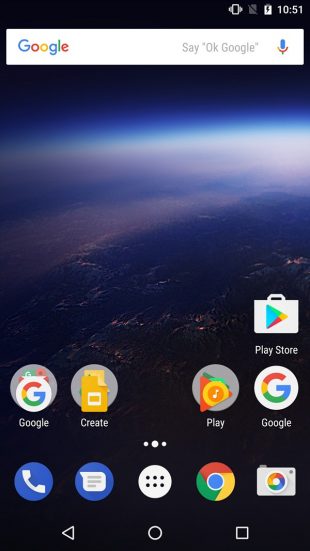
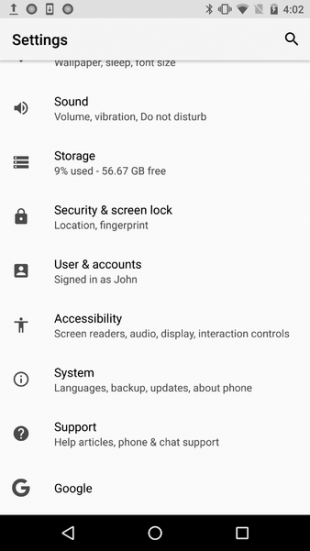
Это Android в том виде, в котором он и должен быть. Оболочка его полностью соответствует стилю Material Design и выглядит аккуратно и минималистично. Небольшое количество графических наворотов и предустановленных приложений гарантирует быстродействие и стабильность работы.
Смартфоны с чистым Android понравятся тем, кто любит порядок. Вам не придётся очищать устройство от заботливо установленных вендорами приложений.
Особняком стоят Android One и Android Go. По-настоящему чистый Android устанавливается только на устройства Google Pixel. Остальные производители используют Android One и не гнушаются нагружать его собственными сервисами и приложениями. А Android Go — это версия операционной системы для бюджетных устройств. Из Go вырезано всё лишнее в угоду быстродействию, и она вполне сносно работает даже на самых медлительных девайсах.
Преимущества: обновления на устройства от Google выпускаются раньше всех. Интерфейс простой, красивый и не перегруженный лишними функциями. Система работает очень быстро, плавно и стабильно.
Недостатки: продвинутым пользователям может не хватать некоторых функций. Кроме того, чистый Android устанавливается только на устройства Google Pixel. В случае же с Android One выпуск обновлений остаётся на совести производителей.
Samsung Experience
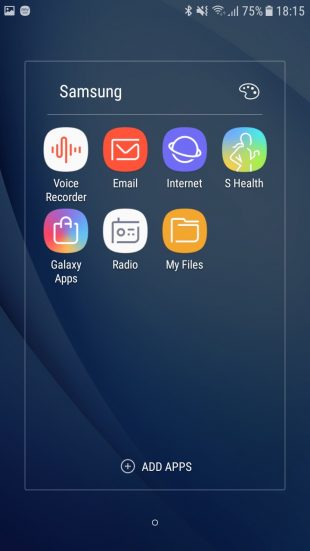

У оболочки от Samsung длинная история. TouchWiz появилась аж в 2009 году. Тогда она разрабатывалась для собственной платформы Samsung — SHP. Потом, когда зелёный робот стал захватывать рынок, TouchWiz портировали под Android.
Создатели оболочки от Samsung всегда гордились обилием функций. Пожалуй, даже чрезмерным. TouchWiz удостоилась немалого количества нелестных отзывов, так как умудрялась провисать даже на флагманах Samsung — несмотря на их крутейшее железо. Компания, к счастью, прислушивалась к критике и постепенно улучшала оболочку, делая интерфейс проще и прокачивая быстродействие. TouchWiz несколько раз сменила имя: сначала её переименовали в Grace UI, потом в Clean UI, и, наконец, в Samsung Experience.
Многие фишки, впервые появившиеся в оболочке Samsung, вскоре перекочевали в чистый Android. Например, темы и возможность размещать на экране сразу два приложения.
Отличительная особенность Samsung Experience — куча родных сервисов от Samsung. Например, магазин приложений Galaxy Apps, фитнес-трекер Samsung Health и платёжный сервис Samsung Pay.
Преимущества: очень много функций. Хорошая настраиваемость оболочки. Полезная панель уведомлений, Smart Stay, множество различных жестов.
Недостатки: сервисы Samsung по большей части дублируют возможности Google, и они будут полезны только для ограниченного числа пользователей. Родной дизайн Samsung Experience — на любителя. Много предустановленных приложений, которые не удалить без root.
MIUI
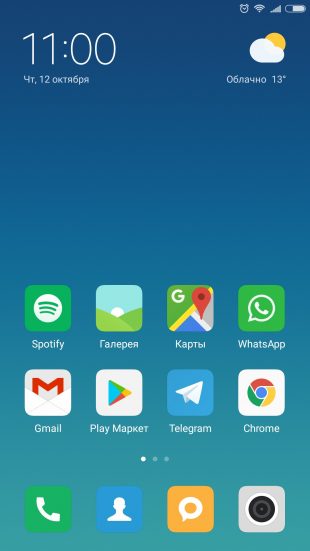
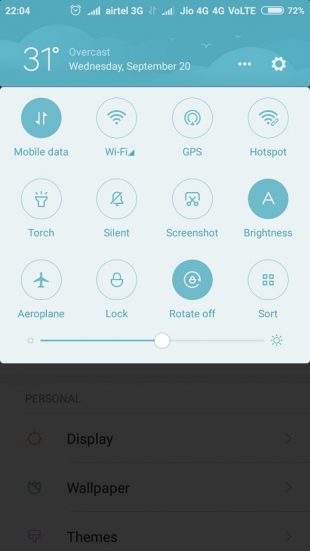
Оболочка от Xiaomi, заслуженно пользующаяся огромной популярностью. И немудрено. Она очень красива. И при этом оболочка обладает впечатляющим количеством настроек и возможностей.
Видно, что MIUI делали с оглядкой на iOS — даже иконка заряда батареи чем-то похожа. Приятная фишка системы — возможность отключить виртуальные кнопки «Назад», «Домой» и «Просмотр», чтобы освободить место на экране. В этом случае система управляется только жестами. И, если попривыкнуть, это очень удобно.
Родные приложения MIUI — плеер, файловый менеджер, менеджер загрузок — красивы и полезны. При использовании не возникает желания заменить их чем-нибудь сторонним. Пожалуй, единственный недостаток родного файлового менеджера — отсутствие синхронизации с облачными хранилищами.
Преимущества: лёгкий вес оболочки и куча сторонних форков, благодаря которым опробовать MIUI могут даже те, у кого нет смартфона Xiaomi. Удобный интерфейс, менеджер тем оформления, настроек гораздо больше, чем в родном Android. Плюс имеются встроенный файловый менеджер с функцией FTP-сервера, чёрный список звонков и сообщений и поддержка записи телефонных разговоров.
Недостатки: нет меню приложений — все значки располагаются на рабочих столах. Благо их можно спрятать в папки. Примочки экосистемы Xiaomi необходимы в основном китайским пользователям.
EMUI
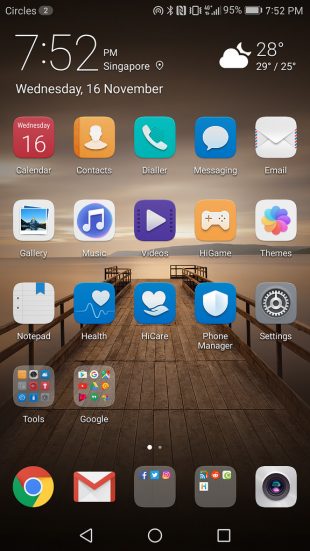
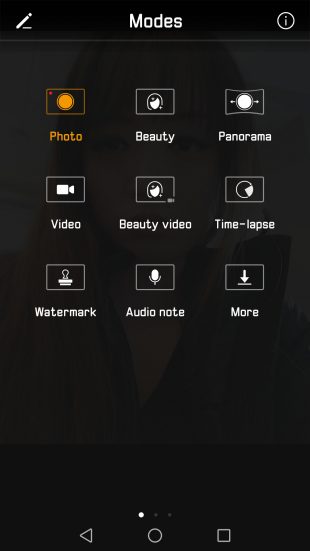
Это оболочка для устройств Huawei и Honor, название которой расшифровывается как Emotion UI. Huawei пытается разработать как можно более простую в управлении оболочку и утверждает, что вы можете добраться до 93% функций телефона с EMUI максимум за три нажатия.
Главная особенность новых версий EMUI — своеобразный искусственный интеллект, поддерживающий производительность смартфона на стабильно высоком уровне. Система анализирует, какие приложения вы используете чаще всего, и выделяет для них больше ресурсов. Быстродействие достигается благодаря интеллектуальному управлению процессором, дефрагментации памяти и ускорения GPU со встроенной поддержкой Vulcan. Huawei самонадеянно заявляет, что через год использования смартфон может начать работать ещё быстрее, чем в первый день покупки, благодаря оптимизации под нужды пользователя.
Преимущества: хорошая оптимизация. Мало встроенных сервисов от вендора — EMUI завязана в основном на родных сервисах Google.
Недостатки: некоторые элементы дизайна выбиваются из общего стиля интерфейса.
OxygenOS
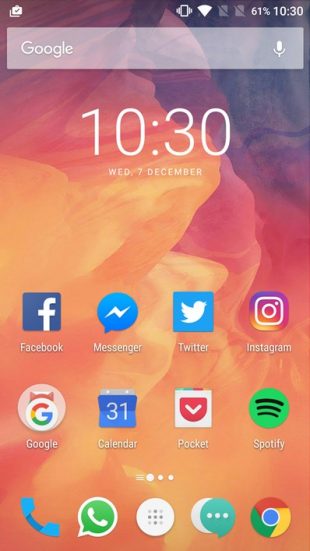
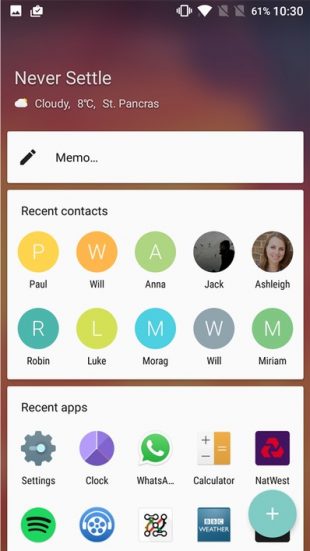
Так называется версия Android, работающая на телефонах OnePlus. У OxygenOS очень чистый и красивый интерфейс в духе Material Design, да и лаунчер системы напоминает Pixel Launcher от Google. Отличает OxygenOS от чистого Android куча мелких фишек и опций в параметрах, с помощью которых можно тонко настроить внешний вид оболочки. Чем-то система напоминает знаменитую Lineage OS.
В OxygenOS есть встроенный App Locker, умеющий защищать конфиденциальные данные в выбранных вами приложениях с помощью пароля или отпечатка пальца. Лаунчер OxygenOS позволяет детально настраивать внешний вид и размер значков на домашнем экране и в меню приложений.
Преимущества: оперативные обновления. Нет собственных сервисов, навязываемых компанией — вместо них родные сервисы Google. Интерфейс Material Design аскетичен, но красив, и все приложения — как встроенные, так и устанавливаемые пользователем — смотрятся в нём как родные. Большое количество жестов.
Недостатки: некоторые виджеты сторонних приложений в OxygenOS ведут себя странно.
HTC Sense
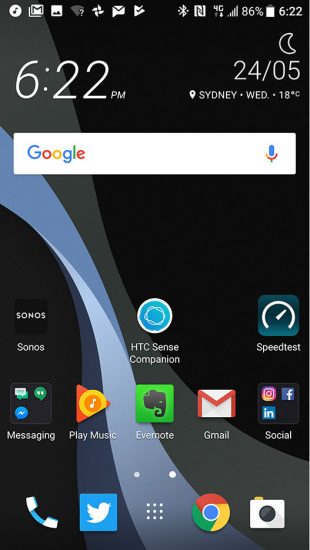
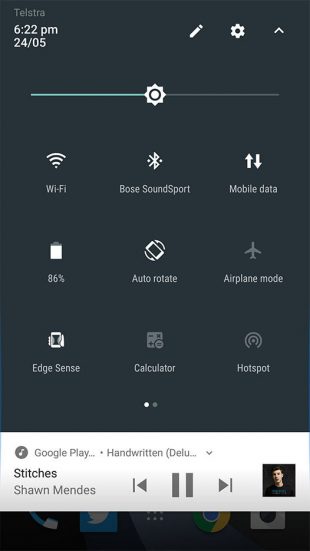
Фирменная оболочка HTC обладает неплохой настраиваемостью. Здесь есть приложение «Темы», которое может изменить стиль вашего домашнего экрана практически до неузнаваемости. А также персональный помощник Sense Companion, который умеет напоминать вам о событиях календаря, сообщать прогноз погоды, служит фитнес-трекером и помогает оптимизировать производительность телефона. Правда, эта штука имеется только в серии HTC U, а её возможности к обучению, заявленные производителем, на практике оказываются несколько переоценёнными.
Ещё одна интересная фича HTC Sense — функция «сжатия смартфона», появившаяся в новом флагмане компании HTC U11. Сожмите телефон в руке, и HTC Sense выполнит заданное вами действие. Например, запустит выбранное заранее приложение. В остальном оболочка от HTC весьма напоминает родной Android.
Преимущества: забавная функция сжатия смартфона. Режим Freestyle позволяет гибко настроить внешний вид домашнего экрана.
Недостатки: встроенные приложения Sense Companion и Blinkfeed не особенно полезны. Родные иконки — на любителя.
Flyme

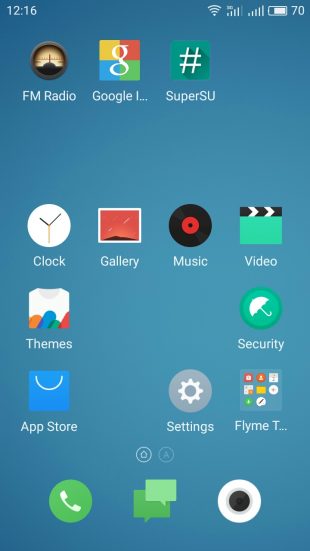
Flyme для устройств Meizu отличается собственным симпатичным дизайном. Красивые анимации и круглые иконки добавляют системе самобытности, хотя влияние MIUI даёт о себе знать. Фишки прошивки — специальные режимы для гостей и детей, фирменный магазин приложений и тем, а также встроенный чистильщик и оптимизатор. Системой поддерживается тонкая настройка питания и быстродействия устройств с Flyme.
Преимущества: дизайн выглядит необычно и свежо. Обновления получают даже не самые новые смартфоны компании. Flyme можно устанавливать и на смартфоны не от Meizu. Правда, как всегда, это потребует плясок с бубном.
Недостатки: некоторые встроенные приложения выглядят аляповато, а родной магазин Flyme и вовсе не нужен — есть же Google Play.
Читайте также
Самые лучшие оболочки Android на 2018 год
Каждый производитель смартфонов, верный девизу «быть вместе, но не быть одинаковыми», накладывает свои собственные настройки на операционную систему Android. Мы более подробно рассмотрели типичные отличия и собрали сравнение пользовательских интерфейсов смартфонов, которые были выпущены до 2018 года.
Samsung TouchWiz
Самый популярный производитель смартфонов Android по-прежнему полагается на свой проверенный TouchWiz. Он эксклюзивно предлагает Bixby(пока не во всем мире) – голосового помощника, который призван составить конкуренцию Siri и Google Assistant.
Samsung оснащает свои устройства выше среднего класса лаунчером Game Launcher, хотя некоторые модели A-серии теперь тоже его поддерживают. Он записывает игры, подавляет входящие уведомления и фоновые сервисы во время игры, а также обеспечивает игрокам впечатляющий опыт. Режимы работы с более высокой производительностью и экономией заряда аккумулятора обеспечивают более высокий контроль над возможностями смартфона, в основном на устройствах Samsung высокого класса.
Обновления безопасности, выпускаемые практически каждый месяц, в настоящее время делают смартфоны Samsung одними из самых безопасных на рынке.
Huawei EMUI
Huawei также решил запустить собственную оболочку с особыми возможностями. Huawei использует оптимизацию памяти с помощью машинного обучения. Основываясь на вашем поведении, наиболее часто используемые приложения настраиваются на быстрый доступ. Это делает смартфон столь же быстрым, как при первом использовании, даже после нескольких месяцев использования.
Модели с брендом Leica предлагают комплексные режимы профиля в приложении камеры, чтобы ваши фотографии были уникальными.
Huawei также предоставляет обновления, но не так часто, как Samsung. Компания в основном предлагает новые функции или усовершенствование существующего диапазона функций.
HTC Sense
HTC использует множество приложений и функций от Google и стокового Android вместо своих собственных разработок, оставляя для вас больше свободного места в памяти. Но пользовательский интерфейс его последнего флагмана, HTC U11, имеет особые возможности. Среди них выделяются функция «сжатия » и Sense Companion. Первый предлагает два свободно выбираемых действия — сжатие устройства в руке запускает приложение или активирует функцию. Sense Companion – умный помощник, который с течением времени учится у вас и помогает вам использовать ваше устройство, хотя этап его обучения настолько длинный, что даже после нескольких недель использования первые тестовые устройства не показали, действительно ли это того стоит.
HTC предлагает обновления и новые версии программного обеспечения так быстро, что обновления часто откладываются для устранения неполадок. Но это обеспечивает постоянное улучшение пользовательского интерфейса, особенно для лучших моделей.
LG UX
В течение долгого времени операционная система LG была известна как Optimus, но она постепенно отказалась от этого брендинга и стала называться LG UX, что, по всей видимости, звучит лучше. На LG G6 оболочка была доработана до самой лучшей в своем роде.
Более длинный дисплей G6 означает, что LG изменила пользовательский интерфейс, чтобы отображать больше на экране, а пастельные цвета и графика дополняют игривый характер. LG UX менее напыщенный по сравнению с TouchWiz или EMUI.
Как и в случае с Android Nougat, он также отлично использует Google Assistant, в то время как закругленные углы дисплея G6 отражены в значках приложений, анимациях и общих вдумчивых изменениях взаимодействия. В частности, панель уведомлений интуитивно понятна. Многозадачность с разделением экрана — также удовольствие от LG UX. У вас также может быть панель приложений или представление в стиле iOS.
Ожидается, что текущие устройства LG, такие как G5, V10 и V20, скоро получат обновления до последней версии.
Google Pixel UI
Возможно в скором времени исчезнет такое понятие, как Android. Даже Google предоставляет свои эксклюзивные функции для смартфонов Pixel. К слову, они недоступны для устройств Nexus с той же версией программного обеспечения. Его особенности: Google Assistant для поиска, помощи и умного домашнего контроля. Владельцы смартфонов Pixel также имеют неограниченное хранилище для фотографий с высоким разрешением в Google Фото.
Важная особенность для любителей новых версий ОС: можно зарегистрировать устройства Pixel для бета-программы Android и попробовать Android O. Огромный опыт Google и самые быстрые обновления программного обеспечения предоставят вам самый чистый Android, который вы сможете получить за свои деньги.
MIUI
MIUI – оболочка Android от известного китайского производителя Xiaomi. На сегодня ее последней версией является MIUI 8, используемый Xiaomi на всех его устройствах и основанный на Android 6.0 Marshmallow. Он отличается отсутствием стандартной панели приложений, переделанного меню настроек и собственных приложений Xiaomi вместо приложений от Google. Фактически, в нем нет поддержки Google Play.
Вас не испугает MIUI, при условии, что вам будет удобно пользоваться приложениями Xiaomi или устанавливать сторонние приложения. Стандартные приложения Google можно легко установить с помощью Google Installer APK.
У MIUI 8 есть много замечательных функций, которые можно порекомендовать. Учитывая, какие на сегодняшний день у смартфонов большие дисплеи, одним самых лучших возможностей MIUI является режим использования одной рукой, который может сжать экран до 3,5, 4 или 4,5 дюймов и перемещать их влево или вправо, чтобы было удобно правой или левой руке.
Вы также можете настроить цвета и контрастность экрана, изменить шрифт и размер текста, настроить порядок кнопок под экраном, цвет и поведение светодиодов уведомлений и многое другое.
Xiaomi также представила некоторые новые функции, такие как двойное нажатие, Второе пространство (которое создает отдельную учетную запись на вашем смартфоне), индивидуальное ограничение доступа к приложениям и поддержку мобильных платежей Mi Wallet. Также оболочка может предложить усовершенствованные средства редактирования видео и некоторые новые функции фотографии, которые позволяют быстро обмениваться снимками. Особенно интересно выглядит новая функция Dual Apps («двойные приложения» или «клонирование приложений»), которая сочетает в себе преимущества двух SIM-карт, позволяя запускать два экземпляра всех приложений. Так, например, вы можете запустить версию WhatsApp для каждого номера телефона.
OxygenOS от OnePlus
В смартфонах OnePlus работает оболочка под названием OxygenOS. Она намного ближе к стоковому Android, чем большинство других оболочек. При этом, ее версия ОС чистая, четкая и простая в использовании. Панель приложений, уведомления и меню только слегка изменены по внешнему виду, но есть уникальное приложение для обмена текстовыми сообщениями.
OxygenOS также предлагает измененные версии приложений Галерея, Музыка, Погода и файлового менеджера. Кроме этого, вы можете изменять размер и настраивать внешний вид всех значков приложений на домашних экранах и в панели приложений. Используйте это с темной или легкой темой, чтобы удовлетворить свое настроение и изменить ощущение интерфейса пользователя. Общий эффект немного теплее, чем полностью стоковый Android.
Эксклюзивной является функция ограничения доступа к определенным приложениям с помощью отпечатка пальцев. Функция поможет сохранить конфиденциальную информацию, если даже посторонним удалось разблокировать смартфон. В целом, OxygenOS придуман для приятного и удобного использования, а не только ради изменений.
UMI OS
UMIDIGI является одной из самых быстроразвивающихся компаний, предлагающих качественные смартфоны за умеренные цены. В этом году компания решила запустить собственную оболочку под названием UMI OS на базе Android 7.0 Nougat. Первым ее получает новый смартфон Umidigi C Note 2.
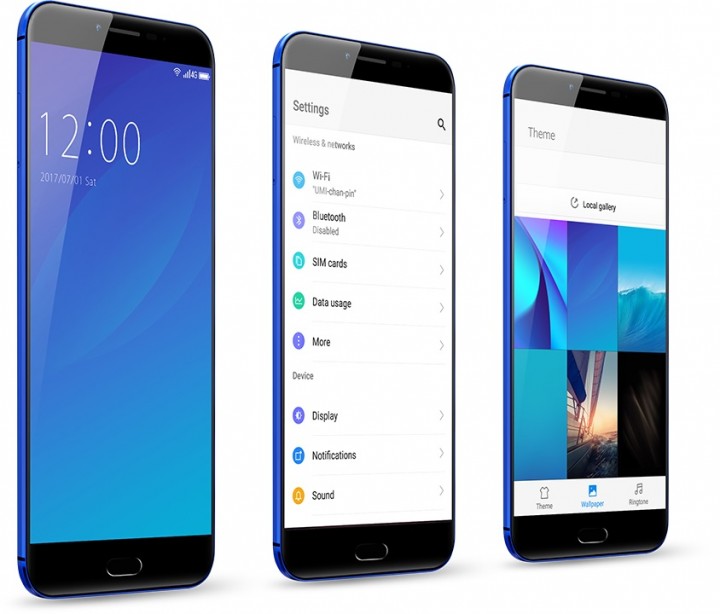
UMIDIGI сообщает, что ее прошивка имеет оригинальный дизайн, а новые функции предоставят отличающийся от стокового Android пользовательский опыт. Также UMI OS обещает существенную экономию заряда батареи и улучшенную скорость работы. Оболочка в будущем будет обновлена до Android 8.0.
Заключение
Многие производители доносят свою настоящую ценность пользователю через свою интерпретацию Android. Некоторые производители, такие как OnePlus или HTC, предоставляют дополнительные функции, преимущества которых не очевидны для всех. Но подобные компании пытаются выделиться тем, что предоставляют частые и последовательные обновления программного обеспечения. Но к счастью, для любителей эксклюзива много разных и интересных воплощений Android.

Samsung изобрел захватывающее решение для геймеров с игровым режимом. Фоновые оптимизации Huawei действительно работают, даже если они не сразу очевидны. Бесплатное облачное хранилище Google Фото с автоматической оптимизацией гарантирует, что оно никогда не будет переполнено фотографиями. Xiaomi со своим Вторым пространством и клонированием приложений может предложить как минимум двойную жизнь, а как максимум – раздвоение личности.
Большой мир Android во всем своем многообразии всегда найдет путь к вашему сердцу.
Сравниваем Android-оболочки смартфонов | KV.by
Практически все Android-смартфоны от разных брендов имеют собственную оболочку. Это позволяет сделать интерфейс во многом уникальным и неповторимым. Также фирменные оболочки исправляют стандартные недочеты базовой операционной системы от Google.
А при помощи эксклюзивных надстроек и функций производители не только продвигают свои внутренние сервисы, но и стимулируют продажи устройств. Сейчас же мы разберемся, какие интерфейсы являются наиболее интересными. Также выявим сильные и слабые стороны всех популярных оболочек.
Android One
Программа Android One стартовала относительно недавно. Ее участники (компании-производители) получают самую свежую версию операционной системы от Google. Таким образом, изготовитель смартфонов может выпускать гаджеты с практически «голым» Android. При этом производитель вправе добавлять какие-то свои функции и сервисы. К примеру, модели Mi A1 и Mi A2 от Xiaomi являются продуктом именно такого сотрудничества. Данная платформа регулярно обновляется, а также отличается плавностью работы.
Плюсы:
- Система может быть установлена на самые разные аппараты
- Всегда свежие и актуальные обновления
- Высокая скорость работы
Минусы:
- Программы и сервисы от производителя могут все испортить
- Иногда не хватает полезных функций
OxygenOS
Платформа OxygenOS используется на всех смартфонах компании OnePlus. Внешний вид данной оболочки максимально приближен с «чистому» Android. При этом существуют и приятные дополнительные возможности в лице поддержки жестов, тщательной настройки интерфейса, игрового режима и так далее.
Но здесь нет фирменных сервисов производителя. Зато есть целый набор классических программ от Google. Тут используется Material Design, который является достаточно эффектным и практичным.
Плюсы:
- Нет никакого лишнего мусора
- Присутствуют дополнительные полезные опции
- Обновления выходят быстро и регулярно
Минусы:
- Спорный внешний вид
MiFavor UI
Компания ZTE выделяется на фоне многочисленных конкурентов тем, что предлагает покупателям мобильные устройства с разными оболочками. Среди них выделяется MiFavor UI. Ее интерфейс максимально приближен к внешнему виду стандартного Android. Данная система выделяется отменной оптимизацией.
Также присутствуют самые современные режимы и функции: разблокировка по лицу, поддержка жестов и прочее. Причем работает оболочка достаточно стабильно, особо не подводя пользователя в этом плане.
Плюсы:
- Весьма функциональная система
- Очень приятный внешний вид
- Интересные «фишки» от производителя
Минусы:
- Далеко не все обновления являются качественными
- Некоторые встроенные приложения выполнены не на высоком уровне
Experience (ex TouchWiz)
Еще недавно о недостатках фирменного интерфейса TouchWiz от компании Samsung не писал разве что только совсем ленивый человек. Стоит признать, что проблем действительно хватало. Это и постоянные лаги, и перегруженное меню, и далеко не самое красивое оформление. Конечно же, южнокорейский гигант вынужден был что-то делать. Первый шаг – отправка TouchWiz на задворки истории.
Вместо него появилась новая оболочка под названием Grace UI. Теперь же все основные надежды в Samsung возлагают на оболочку Experience, которая имеет не только главные преимущества Material Design, но и заполучила огромное количество приятных опций. При этом система была полностью переработана, она избавилась от бесконечных тормозов и зависаний. Более того, здесь есть масса качественных сервисов, являющихся отличной альтернативой предложениям от Google.
Благодаря постоянным разработкам и доработкам экосистема получилась цельной и сбалансированной. Но Samsung все еще есть куда стремиться, ведь полностью излечиться от старых болячек Experience не удалось.
Плюсы:
- Огромное количество продвинутых функций
- Качественные сервисы собственной разработки
- Достаточно быстрая и стабильная работа системы
Минусы:
- Дизайн унаследовал некоторые огрехи предшественников
- Немногие смартфоны данного бренда могут рассчитывать на свежие обновления
MIUI
Данная оболочка практически полностью меняет стандартную ОС Android, предлагая людям совершенно новый опыт. Например, все ярлыки вы найдете на рабочих столах и без отдельного меню, а многие знакомые программы существенно переработаны.
Стоит отметить, что MIUI стремится к абсолютно плоскому дизайну, а это серьезно отличает ее от идей конкурентов. Повышенное внимание уделяется вопросам безопасности. Реализовано эффективное клонирование приложений, а также управление автоматическим запуском. Каждая отдельная программа может быть защищена паролем. Xiaomi активно продвигает свою экосистему с интернет-магазинами, синхронизацией, мессенджерами и приложениями.
Плюсы:
- Оригинальный и красивый интерфейс
- Обновления получают даже старые аппараты
- Много эксклюзивных сервисов и программ
- MIUI можно разместить и на сторонних устройствах
Минусы:
- Новые гаджеты имеют определенные сложности с локализацией
- Пользователю доходят не все уведомления
- Необходимо достаточно долго настраивать систему под себя
EMUI
Huawei решила совместить наработки азиатских программных умельцев и основные идеи, которые предлагает Google, создав оболочку EMUI. Она отдаленно напоминает классический Android с Material Design, но в то же время идет по своему пути.
Интересная особенность – пользователь сам может выбрать вариант отображения и группировки приложений. Это может быть отдельное меню с программами, либо же бесконечный рабочий стол. Повышенное внимание уделяется кастомизации интерфейса. Пользователь сможет подбирать определенные темы оформления.
Также здесь есть эффективное приложение для занятия спортом и тренировками. Присутствует и прогрессивная поддержка жестов. Что касается смартфонов с EMUI для стран Европы и Беларуси, то они снабжаются целым набором различных сервисов и программ от Google.
Плюсы:
- Великолепная локализация
- Удачный гибрид азиатских прошивок и «чистого» Android
- Отсутствие лишних сервисов и режимов
Минусы:
- Оболочке не хватает дополнительных функций
Flyme
Компания Meizu разработала для своих гаджетов оболочку Flyme, которая по своей идеологии все-таки ближе к MIUI. Разработчики данной системы сумели дополнить стандартную «операционку» абсолютно новым функционалом.
Здесь уделяется повышенное внимание безопасности, автономной работе, поддержке жестов, а также есть очень много тем. Абсолютно весь стандартный софт был переделан. Это яркий образец того как можно изменить популярную операционную систему почти до неузнаваемости.
Плюсы:
- Даже устаревшие устройства с Flyme получают обновления
- Необычный и стильный вариант оформления
- Большое количество дополнительных возможностей
Минусы:
- Не все прошивки отличаются стабильностью
- Присутствуют проблемы, связанные с локализацией
Xperia UI
У Sony всегда было собственное видение развития мобильной индустрии и экосистемы. Японцы уже не первый год выдерживают волну критики от фанатов и сторонних пользователей по поводу многих моментов, которые имеют прямое отношение к их смартфонам.
При этом к чему уж нельзя сильно придраться, так это к фирменной оболочке Xperia UI. Это своеобразный гибрид, состоящий из классического Android и индивидуальных разработок. По ощущениям система напоминает стоковое детище Google, но с определенными особенностями. Тут можно свободно менять темы, использовать режим STAMINA для экономии заряда, всячески настраивать дисплей, а также наслаждаться мелкими улучшениями.
Плюсы:
- Сохранено все лучшее от стандартной операционной системы
- Имеются уникальные режимы и сервисы
- Почти каждое обновление проходит тщательное тестирование
Минусы:
- Оболочке явно не хватает функциональности
«Чистый» Android
Возможно, Google нечасто выпускает мобильные аппараты, но делает это почти всегда качественно. Главной же изюминкой всех смартфонов данного бренда представляется совершенно «голая» операционная система Android.
Она лишена всякого рода «мусора», а работает исключительно быстро и плавно. Все элементы ощущаются легкими. При этом простая навигация сразу же позволяет вникнуть в суть дела даже новичкам. Это красивая и удобная система с унифицированным интерфейсом.
Плюсы:
- Всегда свежие и качественные обновления
- Высочайшая скорость работы системы
- Логичный и удобный интерфейс
Минусы:
- Ограниченный функционал
- Внешний вид может показаться чересчур простым
Какая из фирменных оболочек для Android-смартфонов лучше?
Asus ZenUI
Фирменная оболочка Asus ZenUI — одна из самых удобных и оптимизированных из существующих на рынке. Кроме того, что она установлена на гаджеты Asus, у нее высокий рейтинг в Play market по статистике скачивания.
Учитывая тренд увеличения экранов смартфонов, практический каждый разработчик задумался над созданием специального режима для управления одной рукой. В ZenUI она предполагает смещение клавиатуры при наборе номера и прочие небольшие удобные фишки, которые запускаются двойным нажатием на кнопку домой. Удобство этого режима можно оценить с Zenfone 6.
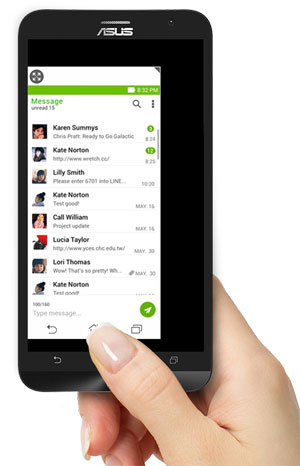 |
|
Режим управления одной рукой, присутствующий в Asus ZenUI и других оболочках, актуален для смартфонов с большим экраном
|
В новой версии оболочки добавили возможность запуска приложения жестом. Для этого на экране рисуется первая буква названия приложения. Правда, эта фишка работает только с ограниченным набором приложений, включающих наиболее часто используемые, например, камеру.
С учетом того, что смартфоны компании Asus ориентированы на деловых людей, для которых расписание — все, появление приложения What’s next было вопросом времени. Программа собирает все ваши метки из календаря и других приложений и создает вам удобную систему напоминаний. Самое классное во всем этом — виджет доступен прямо на экране разблокировки.
Заботясь о безопасности ваших данных, Asus предлагает несколько специальных режимов использования — детский, чтобы ваш ребенок получал доступ только к определенному кругу приложений, и гостевой режим SnapView, в котором вы можете доверить смарт вашему знакомому, не боясь, что он увидит ваши личные фотографии или список контактов.
Еще одна особенность ZenUI — это набор приложений Zen Link, которые используются для беспроводной передачи данных между вашим смартфоном и другими устройствами. Это может быть передача файлов, изображения с экрана смартфона на большой телевизор или интересное приложение Party Link для мгновенного обмена фотографиями.
LG UX
Компания LG в своей оболочке делает акцент на большом количестве дополнительных функций, которые получает пользователь. Известным примером расширенной функциональности стала разблокировка смартфона двойным постукиванием по заблокированном экрану Knock on. Недавно появилась улучшенная версия этой фишки Knock code. С ней вы не просто два раза стучите по экрану, а вводите свой личный код, нажимая на различных частях экрана. Такая гибридная версия Knock on и графического ключа призвана усилить защиту ваших личных данных. Забота о безопасности проявляется также в том, что помимо большого набора вариантов блокировки смартфона, есть специальный гостевой режим, в котором у другого пользователя будет доступ только к ограниченному набору приложений.
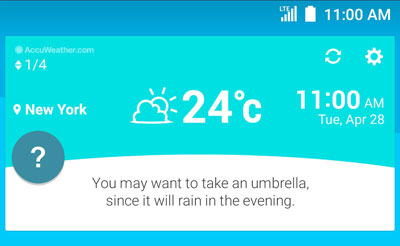 |
|
LG G4 может подсказывать владельцу как действовать дальше на основе данных из календаря, прогноза погоды и т. п.
|
Удобство управления в LG UI реализовано с помощью настраиваемой панели навигации, в которой вы сами выбираете нужные вам значки и их порядок, а также цветовую схему панели. Также есть специальный режим для управления смартфоном одной рукой. И даже в недорогих смартфонах компания LG стремится предоставлять пользователю все возможности интуитивного управления. Так, в бюджетниках Magna и Spirit есть новая функция Glance View, с помощью которой можно проверить время и посмотреть панель уведомлений не разблокируя смартфон, а просто проведя по экрану сверху вниз. В смартфонах LG есть функция быстрого запуска камеры по двойному нажатию на кнопку громкости при заблокированном смартфоне. Вы не упустите интересный кадр.
В четвертой версии оболочки, которую представили с выходом LG G4, очень расширили персонификацию смартфона. Теперь основываясь на данных вашего календаря, прогноза погоды и прочих приложений смартфон будет выдавать рекомендации, актуальные именно для вас.
Еще одной новинкой, касающейся не только интерфейса, а скорее дополнительных возможностей, стали чехлы Quick Circle. С их помощью пользователь не просто видит часть экрана с часами, а может полноценно взаимодействовать со смартфоном, даже не раскрывая чехла. С небольшого экрана можно открыть сообщения, контакты, ответить на звонок, управлять плеером или запустить камеру и сделать снимок.
Samsung TouchWiz
Первое время оболочка от Samsung у многих вызывала неоднозначную реакцию — слишком тяжелая, перегруженная массой эффектов она была чуть ли не самой неповоротливой. Потом процессоры усовершенствовали, алгоритмы оптимизировали — и теперь пользовательская оболочка TouchWiz 5.0 стала одной из самых классных.
Оформление и дизайн меню в TouchWiz выполнен в концепции Material design, которому сейчас следует компания Google в своих приложениях. Кроме соблюдения единого общего стиля, применение Material design упрощает работу пользователю, потому что главная ее характеристика — простота и интуитивность. Поэтому, например, можно запускать камеру двойным нажатием на кнопку «Домой». Так что всегда можно успеть поймать нужный кадр, что особенно важно при наличии на борту крутой камеры, как в Samsung Galaxy S6. Также есть кнопка запуска камеры прямо с экрана разблокировки. Удобным новшеством оказалась и регулировка громкости медиа по направлениям без необходимости заходить в отдельную категорию. Так что даже находясь в сообщениях можно изменить громкость музыки до того, как вы ее запустите.
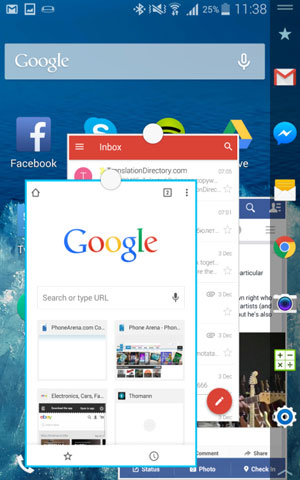 |
|
В TouchWiz много разных фишек, включая и режим работы с несколькими приложениями одновременно
|
Samsung одной из первых компаний реализовала возможность одновременной работы с несколькими приложениями в режиме двух окон. При этом можно самостоятельно регулировать высоту окон, выбирая более важное для вас. Такой функцией удобней всего пользоваться в смартфоне с большим экраном, например, Samsung Galaxy Note 4 или Note Edge. Кроме того, появилась возможность закреплять окно приложения поверх остальных, в небольшом окне, которое легко переместить или свернуть в интерактивную иконку на рабочем столе.
Разумеется, при любви Samsung к большим экранам, они позаботились об их удобстве для пользователей, предусмотрев режим управления одной рукой и прочие полезности. В TouchWiz есть и отдельная лента новостей Flipboard, тематику которой определяет пользователь в зависимости от своих интересов — спорт, финансы, шоу-бизнес и т. п.
Lenovo Vibe
Одной из компаний, которая решилась избавиться от кнопки «приложения», традиционной для Android, стала Lenovo. В интерфейсе Vibe все приложения и виджеты располагаются на рабочих экранах. Удобство такого шага в том, что для работы с приложениями или их удаления не нужно делать дополнительных действий. Минусом можно назвать необходимость вывести иконки всех программ на экраны. Хотя это небольшое неудобство компенсируется возможностью создавать папки, по которым все эти ярлычки можно аккуратно разместить.
Настраиваемые элементы в панели уведомлений помогают поставить на первое место самые важные для вас, таким образом, чтобы подкорректировать настройки смартфона для вас было делом нескольких секунд. Кроме того, в интерфейсе есть специальный центр тем, в котором можно не только выбрать тему и обои, но и скомпоновать их по своему усмотрению. Это актуально как для крутого дизайнерского флагмана Lenovo Vibe Shot, так и для гораздо более скромных «работяг» вроде A5000 или A7000.
У Lenovo все интересные фишки интерфейса сгруппированы в отдельную закладку «Специальные». Тут находится много полезных и просто забавных функций. Например, блокировка смартфона встряхиванием или его «пробуждение» двойным постукиванием. Очень интересной штукой для управления может стать смарт-меню, которое реализовано в виде кнопки, расположенной поверх всех окон. Для удобства, эту кнопку можно сделать полупрозрачной. Нажимая на нее, пользователь может выбрать тот или иной подпункт смарт-меню и выполнить определенное действие.
HTC Sense
В свое время оболочка HTC Sense была самой удобной и самой нестандартной. Она по-прежнему индивидуальна и отличия от остальных существенны, а вот по функциональной части прогресс несколько замедлился. Отличительной чертой оболочки HTC является лента новостей Blink Feed, которую можно настроить исключительно на интересные вам новости.
Компания HTC ориентируясь на удачный опыт LG в Sense 7.0 добавила возможность настройки панели навигации. Теперь можно поменять последовательность кнопок удобным образом как для правши, так и для левши. HTC также взяла активный курс на применение в дизайне интерфейса Material design, так что иконки стали более плоскими, простыми и лаконичными. Все это ради удобства пользователя и единого внешнего стиля иконок на рабочих столах и в списке приложений. В большинстве интерфейсов перелистывание осуществляется из стороны в сторону, в то время как в оболочке HTC — в вертикальной ориентации. Удобство такого решения зависит скорее от привычки и не доставляет пользователям неудобства.
Кроме того, HTC уделяет большое внимание виджетам, используемым в своей оболочке. А SenseHome в HTC One M9 можно назвать специфическим центром приложений, которому можно задать три типа моделей поведения: «дом», «работа» и «в дороге». В виджете подбираются наиболее часто используемые приложения в каждой локации, так что на работе в первую очередь вы будете видеть список контактов, дома — любимые игры и социальные сети, а в дороге на первом месте будут навигатор и музыка. Что касается внешнего вида, то настроить можно практически все — начиная от заставки и заканчивая цветовой схемой оформления.
Xiaomi MIUI
Компания Xiaomi не просто успешно включилась в борьбу за место на рынке смартфонов, но и предложила удачную версию пользовательской оболочки, которая понравилась многим пользователям.
Не побоявшись поступить оригинально, в интерфейсе MIUI впервые среди Android-смартфонов разработчики компании применили принцип расположения на основных экранах не просто ярлыков, а самих приложений, полностью отказавшись от кнопки меню. Этот шаг был в определенной степени продиктован успешностью такого принципа в iOS, а отчасти — желанием отличаться от конкурентов и давать своим покупателям новый и удобный опыт использования гаджета.
Много внимания в оболочке MiUI уделено уведомлениям. Так, полупрозрачные уведомления на экране разблокировки, позволяют производить с ними действия не разблокируя смартфон, а оптимизированная панель показывает всплывающие уведомления о звонках. Кажется, что в этом интерфейсе работа с информацией продумана до мелочей.
Также разработчики сделали акцент на стандартных приложениях, добавив к ним несколько полезных функций. Так, они усовершенствовали календарь и почтовый клиент. Сделали разработчики и целый раздел он-лайн сервисов, чтобы превратить любой смартфон Xiaomi в мультимедийный центр, от бюджетного Redmi 2 до топового Xiaomi Note Pro.
Внешний вид интерфейса полностью настраиваемый — в специальном центре тем можно подобрать ту, что подойдет именно вам. Для творческих и неординарных личностей есть даже такие, которые используют нестандартные схемы расположения иконок на рабочем столе.
Сторонние лаунчеры
Выбирать смартфоны исключительно по интерфейсу, наверное, будут немногие люди, тем более, что при желании, всегда можно найти альтернативу. В Google Play Market есть очень много приложений — лаунчеров, которые поменяют интерфейс вашего смартфона.
NOVA
Основным удобством этой оболочки является достаточно широкий набор функций при достаточной «легковесности» самого приложения. Так, у пользователя есть много пунктов для настройки рабочих столов и работы с приложениями. Самым интересным моментом является настраиваемая панель навигации, которая вмещает в себя до семи иконок и может состоять из трех экранов.
HOLA
Интерфейс имеет достаточно лаконичный дизайн без лишних эффектов анимации, «съедающих» оперативную память смартфона. Также этот лаунчер занимает минимум дискового пространства на вашем смартфоне. При этом, в арсенале HOLA есть поддержка жестов, что достаточно редкое свойство для небольших сторонних лаунчеров. Есть и дополнительные настройки конфиденциальности, а также «умные папки», в которых можно сортировать загруженные приложения по категориям.
APUS
Также как и Hola, лаунчер APUS делает ставку на легкость и простоту работы. Здесь сводятся к минимуму сложные визуальные эффекты, а основное внимание уделено надежности работы и организации работы со смартфоном. Для этого есть папки, в которых собираются приложения в зависимости от их назначения, а программа дает рекомендации использовать приложения, похожие на те, которые вы применяете чаще всего.
Читайте также:
Лучшие из лучших! Выбираем самый крутой Android-смартфон
Сравниваем флагманские смартфоны на основе Android первой половины 2015 года.
ТОП-5 смартфонов-аналогов iPhone 6
Пять смартфонов на ОС Android, которые в той или иной мере похожи на iPhone 6.
Неубиваемая пятерка. Рейтинг защищенных телефонов
Боитесь взять свой дорогой смартфон в поход или на море? Может быть пора купить защищенный смартфон?
Кому и в каких ситуациях нужны 3G/4G модемы и роутеры?
Модемы и роутеры 3G/4G — оптимальное решение для подключения к Сети в машине, на даче и других ситуациях.
Правда ли, что смартфоны «убили» цифровые фотоаппараты?
Оба типа устройств активно развиваются, причём и эволюционно и революционно.
Какой Android лучше, чистый или в оболочке?
Регулярность обновлений

Наверное, самый главный плюс стокового Android — обновления. У современных девайсов, включенных в программу обновления на свежие выпуски ОС от Google, они выходят своевременно и устанавливаются без проблем. Процесс отлажен и в большинстве случаев приводит к легкому и почти незаметному переходу на новый функционал. Причем обычно обновления происходят только тогда, когда свежий выпуск уже тщательно протестирован и готов к работе. Google за этим следит, а иногда даже предлагает своим пользователям попробовать бета-версии апдейтов.
У фирменных прошивок ситуация совсем иная — они обновляются только в случае, если вышла новая версия оболочки. При этом она может появиться с большой задержкой из-за необходимости адаптировать ее под новый функционал. К примеру, смартфоны Huawei перешли на EMUI 9 только спустя полгода после выхода базовой Android 9.0 Pie. Тем не менее, поддержка вендорских девайсов фиксами и обновлениями происходит гораздо оперативнее, чем у чистой стоковой ОС. Впрочем, это связано не столько с нововведениями, сколько с исправлением недоработок в первичной версии.
Ресурсоемкость ОС

Современный Android от Google и его фирменный Material Design не просто выглядят стильно, но и оптимизированы так, чтобы даже самое простое устройство могло работать под его управлением без проблем. Подобные результаты были достигнуты благодаря программе Android One, изначально направленной на поддержку бюджетных моделей смартфонов. Эти девайсы обладают минимальной мощностью начинки, поэтому Android оптимизировали по полной. Никакого мусора, никаких лишних графических наворотов и полностью настраиваемый функционал по экономии ресурсов.
Прошивки от вендоров — EMUI от Huawei, MIUI от Xiaomi, VibeUI от Lenovo, TouchWiz от Samsung и прочие завернутые в оболочку версии Android напичканы эффектами, дополнительными сервисами и прочими дополнениями от производителя. Среди них вполне могут оказаться как полезные нововведения, так и далеко не самые нужные функции типа принудительной выгрузки из фона ресурсоемких задач. Это не всем удобно, к тому же сам по себе графический интерфейс может страдать от избыточного поглощения памяти смартфона. Это связано с тем, что оболочки в первую очередь разрабатываются с учетом мощностей флагманских девайсов.
Читайте также:
Стабильность работы

Благодаря длительному этапу предрелизного тестирования, да еще и в нескольких итерациях, стоковый Android в этом плане безоговорочно лидирует. Финальная версия тестовой ОС уже являет собой готовый к выходу в релиз продукт, поэтому все недоработки устраняются непосредственно перед выпуском. Таким образом чистая версия Android работает стабильно на всех девайсах, на которых ее тестировали. Более того, в большинстве случаев ОС без проблем работает и на неподдерживаемых моделях, перенесенная туда умельцами. Учитывая, что благодаря программе Android One разработка чаще всего идет с упором на смартфоны с не самой высокой производительностью и оптимизацию работы с ресурсами системы, это неудивительно.
С вендорскими прошивками дело обстоит совсем иначе. Из-за перегрузки ОС встроенными и работающими в фоне приложениями, а также вмешательства в исходный код системы, часто случается так, что при очередном обновлении смартфон начинает работать хуже или вовсе перестает работать. Живой тому пример — некоторые релизы MIUI, которые превращали смартфоны в кирпич с надписью “The system has been destroyed”. Иногда аналогичная ситуация происходит при получении обновлений на приложения от Google, как в случае с апдейтом сервисов Google Play в мае 2018 года, сломавшим часть стандартных приложений на Huawei.
Функциональность системы

Чистая версия Android работает быстрее. Не просто потребляет меньше ресурсов, но и действительно быстрее откликается на действия пользователя. Она не захламлена, лишена ненужных фоновых процессов, в том числе дополнительной графической оболочки, и, что самое важное — в стоковой версии Android нет рекламы. Это значительно экономит батарею без необходимости лишний раз настраивать энергосбережение. Тем не менее, у стандартной версии системы отсутствует ряд полезных функций, реализованных в оболочках. Впрочем, полезные и нужные они не всем и не всегда.
Фирменные оболочки от производителей при этом обычно наполнены множеством дополнительных функций. Например, у MIUI можно куда более точно настроить фоновую работу приложений, а у EMUI от Huawei есть весьма удобный режим «Ультра», ограничивающий количество работающих приложений до шести. Также у некоторых из вендорских оболочек присутствует более совершенная защита, нежели у стокового Android от Google.
Статья по теме:
Фирменные приложения

Самые большие споры среди юзеров вызывает софт от производителя. Чистый Android имеет только предустановленные сервисы от Google. Ничего сверх этого не установлено и не мешает системе работать, как часы. При этом для использования дополнительного функционала железа смартфона типа NFC-модуля не нужно устанавливать какие-то еще приложения от сторонних разработчиков. Достаточно скачать Google Pay. Сервисы от Google предлагают скачать весь спектр софта прямо из Google Play Market.
Вендорские оболочки, тем не менее, имеют уже предустановленные приложения. И это не в последнюю очередь связано с желанием производителя переманить пользователей от официальных приложений Google к себе. Если коснуться того же NFC, то каждый производитель смартфонов сразу ставит на свои девайсы собственный софт. Samsung Pay, Huawei Pay, Mi Pay и прочие аналоги Google Pay, буквально привязывающие юзеров к конкретной платформе. Более того, каждый вендор старается запустить свой аналог Play Market, Явление не уникальное, к тому же подобные каталоги приложений так и не снискали славы оригинала, в первую очередь за счет не самого удобного интерфейса и отсутствия большей части привычного функционала. А ведь их еще и не удалить стандартными методами.
Визуальное и звуковое оформление

Несмотря на общий минимализм, интерфейс чистой версии Android выполнен в едином графическом стиле. Material Design от Google создавался и доводился до совершенства годами, поэтому современные его итерации выглядят именно так, как и должны — строго, лаконично, без лишних наворотов. Визуал не перегружен и строго функционален, что отлично подойдет для деловых людей и ценителей четко выверенного стиля, но не всем простым пользователям может понравиться. При этом у оформления стоковой версии Android есть серьезный недостаток в виде звукового сопровождения. Набор стандартных звуков и мелодий создавался все теми же любителями минимализма, так что вряд ли многим понравится.
У прошивок с фирменным лаунчером все с точностью до наоборот. Интерфейс зачастую только на первый взгляд выглядит красиво. Стоит копнуть немного глубже — и становится заметно, что визуал не согласован, а цветовая гамма и форма кнопок не всегда совпадают. Иногда они вообще не подходят к общему визуальному стилю. Тем не менее, многим нравится яркие элементы дизайна, красочные темы оформления и возможности по тонкой настройке. Однако здесь снова становится заметна несогласованность значков, особенно от нестандартных Android-приложений, с общим визуалом темы.
Рабочий стол и верхнее меню

Рабочий стол чистой версии Android предельно функционален. Значки, нижняя панель с доступом к меню или слайдером для его разворота, а также набор виджетов и классическая верхняя шторка для уведомлений и быстрых кнопок. Рабочий стол, что многим пользователям не нравится, имеет минимум настроек, но при этом в них точно нельзя запутаться. Ничего не мешает, а значки можно спокойно распределить по папкам. К тому же количество рабочих столов всегда можно настроить. То же самое касается и настроек шторки верхнего меню. А вот у меню с виджетами все намного лучше — в списке представлены виджеты только тех приложений, которые или идут в Android по умолчанию, или вы установили сами.
Фирменные оболочки, как и в случае с многообразием интерфейса, включают в себя спорные решения. Рабочий стол может быть классическим или, как в случае с MIUI, единственным, причем вообще без меню — соединенные воедино рабочий стол и главное меню, сделанные по примеру Apple, являются весьма спорным решением. Со шторкой верхнего слайдера та же самая ситуация, так как у некоторых вендорских лаунчеров она включает в себя большое количество иконок и буквально ими перегружена. Более того, она может быть одностраничной и растягиваться во всю длину экрана. Насчет виджетов история вообще отдельная — помимо стандартных для оболочки приложений, набор примитивов может включать в себя еще и рекламу, как у все тех же девайсов от Xiaomi. Зачем она нужна? Загадка.
Кастомизация сторонними лаунчерами

Очень важная для любителей тонкой настройки девайсов под себя вещь, такая как использование сторонних оболочек системы, в стоковом Android решается легко. Все недочеты или нехватку функционала при настройке интерфейса можно исправить лаунчером, и система вряд ли будет против. Огромное количество подобных приложений можно скачать прямо из Google Play Market, после чего сделать из своего смартфона именно то, что нужно. Если у самого лаунчера нет никаких проблем со стабильностью, то и у чистого Android их не возникнет. Более того, для всех желающих приобщиться к стоковому интерфейсу Android есть Google Pixel Launcher и Google Старт.
А вот у заключенных в оболочку от производителя версий ОС с этим часто бывают проблемы. Если по той или иной причине стандартная для вендора версия лаунчера не подходит, то далеко не факт, что она разрешит заменить себя на другое приложение. Чаще всего подобное решение вопроса просто-напросто заблокировано на системном уровне или оболочка не приспособлена для такого режима работы. Huawei, например, официально объявила о системном запрете на установку лаунчеров в EMUI из-за жалоб пользователей на их некорректную работу. Xiaomi так и вовсе отличились — компания выпустила дополнительные лаунчеры для своего собственного MIUI, которые работают неправильно и не позволяют себя удалить.
Какой же Android все-таки лучше?

На самом деле нельзя точно сказать, какой вариант Android лучше — стоковый или в фирменном оформлении. С точки зрения частоты обновлений, стабильности в работе и оптимизации потребления ресурсов точно выигрывает чистая версия ОС. Хотя сейчас в последнем с этим активно соперничает на пятки EMUI от Huawei, внедряющей все новые и новые технологии в свою прошивку. Функционал в обоих случаях при этом является строго субъективной, особенно если первой брать в счет Android с дополнениями Huawei.
Встроенные в ОС приложения являются и плюсом и минусом в обоих вариантах. В чистом Android их обычно не хватает, особенно когда дело касается дополнительных функций девайса. Приходится скачивать их из Play Market. С другой стороны, в оболочках от компаний-производителей их слишком много. При этом большинство из них не нужны, имеют более функциональные аналоги или вовсе являются мусором. Особенно когда обнаруживается сомнительного качества альтернатива Play Market.
Визуально почти во всем сохраняется равное положение — это чисто субъективный вопрос, который нельзя оценивать непредвзято. Кому-то нравятся красочные и яркие дизайнерские решения от производителей, а кому-то больше по душе лаконичный минимализм Material Design от Google. Однако стоковый Android проигрывает в плане возможностей по кастомизации, доступных «из коробки», но отыгрывается в возможности поставить сторонние лаунчеры.
Похожие статьи:
Добавить комментарий
Top 10 Android SSH-клиент
PuTTY — один из самых популярных клиентов Secure Shell (SSH) в мире. Кроме того, это популярный клиент терминала и коммуникационное программное обеспечение, которое используется для удаленных подключений. Он поддерживает множество итераций безопасного удаленного терминала. PuTTY также является отличным эмулятором терминала и поддерживает последовательности эмуляции VT102, VT220 и xterm. Хотя это один из старейших терминальных клиентов, он все еще пользуется широким доверием.
Одним из недостатков PuTTY является то, что он не поддерживает многие современные функции, такие как интерфейс с вкладками.Поэтому разработчики также искали альтернативы PuTTY для Windows.
Однако PuTTY является приложением для операционной системы Windows и не работает в наиболее широко используемой мобильной операционной системе — Android.
Таким образом, ниже были перечислены десять лучших клиентов SSH или альтернативы PuTTY для операционной системы Android . PuTTY имеет различные клиенты, такие как утилита генерации ключей — PuTTYgen, клиент SCP — PSCP, клиент SFTP — PSFTP и клиент Telnet — PuTTYtel.Таким образом, наш список альтернатив для PuTTY включает приложения, которые не только предлагаются в качестве альтернативного клиента SSH, но также охватывают большинство функций компонентов PuTTY.
Прежде чем мы углубимся в детали, необходимо понять, что такое SSH и его основные применения.
SSH — это стандартный криптографический сетевой протокол, который используется для безопасной работы сетевых служб в незащищенной сети. SSH был разработан как замена Telnet — протокола, который предлагает возможность двунаправленного текстового взаимодействия через Интернет.
С помощью SSH можно получить удаленный доступ к серверам через каналы SSH, что обеспечивает полную безопасность. Кроме того, пользователи также могут получить удаленный доступ к большинству устройств в одной сети. Более того, криптографический сетевой протокол также используется для переадресации портов или туннелирования. Общеизвестно, что SSH лучше всего подходит для безопасных соединений.
Содержание
Лучшие клиенты SSH для Android
На Android есть множество приложений, которые являются отличными клиентами Secure Shell, а также альтернативами PuTTY.Однако в нашем списке представлены только десять лучших приложений, которые могут удовлетворить большинство требований.
Список ниже охватывает как бесплатные, так и платные клиентские приложения SSH. Большинство платных приложений предлагают пользователю пробную версию для тестирования.
JuiceSSH — лучший SSH-клиент для Android
 JuiceSSH Logo
JuiceSSH Logo
JuiceSSH — одна из лучших бесплатных альтернатив PuTTY для Android . В настоящее время это один из самых востребованных клиентов SSH для Android. Кроме того, приложение поддерживает Local Shell, Mosh и Telnet, поэтому его обычно называют универсальным терминальным клиентом.Среди его главных особенностей — минималистичный интерфейс с множеством функций. Приложение настолько мощное, что пользователям кажется, что терминал Linux всегда у вас под рукой.
Приложение бесплатное, большинство функций разблокировано. Однако некоторые расширенные функции заблокированы, и их можно разблокировать только с помощью покупок в приложении. Некоторые из этих элементов включают динамическую переадресацию портов, командную совместную работу, сценарий после входа в систему, синхронизацию нескольких устройств. Дополнительные преимущества JuiceSSH заключаются в том, что он не содержит рекламы.
Многофункциональный клиент терминала позволяет пользователям назначать такие идентификаторы, как имена пользователей, закрытый ключ для нескольких подключений и пароли для каждого из отдельных подключений. Программное обеспечение рекламируется как лучшее и пользуется наибольшим одобрением среди пользователей. Даже Google показывает его как лучший результат по поисковому запросу «SSH-клиент для Android». Этот факт характерен для поиска в Google Play Store.
JuiceSSH — элегантный и современный клиент SSH с ярким терминалом.Кроме того, в приложении есть всплывающая клавиатура с символами оболочки. Однако для пользователей, которые хотят подключиться к внешней клавиатуре, приложение запрограммировало поддержку. JuiceSSH предлагает различные возможности глубокой настройки, такие как использование клавиши громкости для изменения размера шрифта или даже выбора типа подключения.
Приложение поставляется со встроенными темами на выбор, такими как Молокаи, хакер 80-х, Solarized Dark и Light. Более того, пользователи могут настроить запуск определенного сценария при входе в систему при создании SSH-соединения.
Среди его лучших функций — поддержка сторонних плагинов, копирование и вставка в середине сеанса, поддержка терминала Android, перенаправление ключей и генератор ключей RSA. Еще одна безопасная функция — поддержка двухфакторной аутентификации. Пользователи могут защитить свои соединения с помощью Google Authenticator или любого другого стороннего аутентификатора.
Плюсы
- Поставляется с современным и красочным терминалом.
- Приложение поддерживает внешнюю клавиатуру.
- Он предлагает поддержку сторонних плагинов.
- Пользователи могут настраивать большинство параметров.
- Это универсальное терминальное приложение.
Минусы
- Расширенные функции разблокируются после покупок в приложении.
Termius — самая любимая шпатлевка для android
 Termius Logo
Termius Logo
Termius единогласно является самой популярной альтернативой PuTTY для Android .Приложение представляет собой сложное и комплексное решение терминала командной строки, которое упрощает удаленный доступ. Удаленное управление и доступ к любому устройству, включая устройство Linux или IoT, доступны с помощью Termius. Можно без проблем удаленно подключаться, не вставая с дивана.
С терминалом можно получить доступ к SSH, Telnet и Mosh. Пользователи могут бесплатно скачать приложение из Play Store. Программа имеет красивый, минималистичный и простой в использовании пользовательский интерфейс.Для управления сервером пользователю нужно только войти в систему, введя команду SSH. Действительно, мобильным телефоном Android можно также управлять с помощью локального терминала.
Termius не просто упрощает удаленный доступ; приложение также является отличным клиентом для передачи файлов. Программа поставляется со встроенным протоколом передачи файлов, получившим название SSH File Transfer Protocol (SFTP). Таким образом, передача файлов, управление файлами и доступ к файлам на сервере не требует усилий.
Кроме того, клиент SSH поддерживает несколько визуальных тем.Таким образом, эта функция является одной из самых обсуждаемых на многих форумах. Еще одним эффективным является то, что он упрощает управление различными соединениями через интерфейс с вкладками, что позволяет экономить время и усилия. Termius — один из немногих клиентов SSH для Android, который поддерживает вкладки. Более того, пользователи могут даже организовать связи с помощью ярлыков.
Termius поддерживает автоматическое распознавание операционной системы для ОС Raspberry Pi и Ubuntu. В дополнение к криптографическим алгоритмам, таким как chahca20-poly1305, ed25519 и ECDSA, другие функции, которые входят в пакеты приложений, включают переадресацию портов для динамических, удаленных и локальных клиентов.
Termius имеет две версии — базовую бесплатную, а другая предлагает ежемесячную и годовую подписку. В бесплатной версии многие расширенные функции заблокированы. Но лучшая часть бесплатной версии — это то, что она не показывает рекламу. Функции, доступные только в платной версии, включают защиту отпечатков пальцев, вкладки терминала, интеграцию AWS EC2 и поддержку SFTP.
Плюсы
- У него удобный пользовательский интерфейс, созданный вручную.
- Пользователи могут создавать группы для определения тем.
- Поставляется с опцией темного режима.
- Он поставляется с различными красочными встроенными темами и шрифтами.
- Termius позволяет использовать «теги» для лучшей организации соединений.
- Это постоянно без рекламы.
- Premium будут иметь двухфакторную аутентификацию.
Аккаунты
Минусы
- Программное обеспечение бесплатное, но не с открытым исходным кодом.
Королевский TSD
 Royal TSD Logo
Royal TSD Logo
Royal TSD — это выдающийся клиент защищенной оболочки Android . Коммерческое приложение обеспечивает простой и безопасный доступ к удаленным системам, предоставляя пользователям доступ к документам Royal TS / X. Одним из значительных преимуществ является то, что это многоплатформенное приложение, что упрощает переключение между несколькими операционными системами.
Пользователи могут открывать документы с Google Диска, OneDrive или любого другого облачного провайдера.Также можно передавать файлы через USB или по электронной почте. Таким образом, больше нет необходимости подключаться к удаленному рабочему столу. RoyalTSD регулярно обновляется, последнее обновление было 18 апреля 2019 г.
Royal TSD использует сторонние приложения для SSH-соединения с удаленными машинами. Это дает больше преимуществ, поскольку большинство сторонних приложений передают предварительно настроенные учетные данные для входа, чтобы можно было автоматически входить на удаленные хосты. Более того, пользователи могут настроить все параметры, которые будут передаваться этим сторонним приложениям.
Приложение лучше всего подходит тем, кому постоянно требуется доступ к удаленным системам с различными протоколами. Обычно программное обеспечение используется такими профессионалами, как системные инженеры и разработчики.
Приложение имеет две итерации — облегченную версию и полную версию. Полная версия стоит примерно 7 долларов и обеспечивает полный доступ ко всем соединениям управления. Кроме того, он также позволяет пользователям запускать сценарии PowerShell на нескольких удаленных машинах одновременно. Сценарий PowerShell предлагает функцию «быстрого поиска».С помощью сценария результаты отображаются в виде сетки или текста. Кроме того, он предоставляет функции упорядочивания групп и столбцов.
В облегченной версии приложения можно запускать только удаленные подключения. Когда приложение работает вместе с Royal Server, пользователи могут просматривать журналы событий, управлять виртуальными машинами и даже перезапускать службы.
Приложение экономит время и энергию, так как одним щелчком мыши пользователи получают доступ ко всему. Кроме того, можно запускать одновременные команды в нескольких системах.
Наиболее важным преимуществом приложения является то, что оно поддерживает различные терминальные соединения, некоторые из которых входят в наш список 10 лучших альтернатив PuTTY для Android, например ConnectBot, Admin Hands и JuiceSSH.
Плюсы
- Приложение регулярно обновляется.
- Он предлагает интерфейс с вкладками.
- Royal TSD — это мультиплатформенное приложение.
- Он предлагает управление учетными данными.
- RoyalTSD — это коммерческое программное обеспечение, предлагающее всесторонние возможности настройки.
Минусы
- Приложение может показаться трудным в использовании для начинающих пользователей.
GSW ConnectBot
 GSW ConnectBot Logo
GSW ConnectBot Logo
GSW ConnectBot — один из самых мощных, надежных и простых в использовании клиентов SSH для Android. Приложение разработала компания Georgia SoftWorks. Программное обеспечение разработано таким образом, чтобы приносить пользу промышленной и административной среде ботов.Тем не менее, GSW ConnectBot в основном используется в промышленных условиях и опробуется на различных сканерах.
Программное обеспечение имеет чистый и понятный пользовательский интерфейс. Пользовательский интерфейс приложений основан на популярном клиентском приложении защищенной оболочки — ConnectBot. Как сообщается, GSW ConnectBot — самый надежный и SSH-клиент, которым чаще всего пользуются профессионалы.
Причиной его первоклассной безопасности является команда профессиональных и опытных технических специалистов, которые поддерживают программное обеспечение 24 часа в сутки 7 дней в неделю.Более того, рекламируется, что приложение предлагает самое надежное шифрование, доступное для SSH-клиента на коммерческом рынке. Одним из самых больших преимуществ программы является то, что она имеет надежные функции, которые очень надежны для промышленных сред.
Еще одним важным элементом приложения является его совместимость с различными хостами. Программное обеспечение также позволяет администратору предварительно настроить ярлыки хоста, чтобы можно было запускать программу при блокировке экрана в соответствии с требуемой рабочей средой.Таким образом, набор функций GSW ConnectBot является одной из причин того, что он является идеальной альтернативой PuTTY для Android.
Более того, пользователям не требуется подключение к Интернету для использования большинства возможностей управления. Таким образом, программное обеспечение бесплатно обменивается информацией или взаимодействует с любыми сторонними приложениями.
Команда GSW ConnectBot регулярно обновляет программное обеспечение и гарантирует, что пользователи не используют криптографический алгоритм, который считается уязвимым. Таким образом, программа использует новейшие шифры, которые проверены на отсутствие слабых мест или уязвимостей.Команда следит за тем, чтобы лучшие из лучших выпускались только для коммерческого использования.
Плюсы
- GSW ConnectBot может запускать несколько сеансов одновременно.
- Пользователь может настроить размер экрана.
- Он предлагает всесторонний выбор конфигурации.
- GSW ConnectBot поддерживает активный технический специалист команды.
- Отвечает требованиям как промышленных, так и коммерческих предприятий.
- Он позиционируется как самый безопасный клиент оболочки с шифрованием мирового класса.
- GSW ConnectBot предлагает бесплатную 30-дневную пробную версию.
- Он поставляется с функцией автоматического входа в систему, если используется синхронно с сервером компании.
Минусы
- Это очень дорого и лучше всего подходит для крупных корпораций. Цена начинается от 7 до 7500 долларов в зависимости от требований пользователей.
ConnectBot
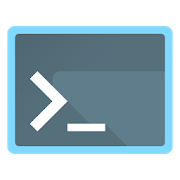 ConnectBot Logo
ConnectBot Logo
ConnectBot — еще один клиент Android SSH.Это полностью бесплатное приложение с открытым исходным кодом. Исходный код программы доступен на GitHub. Кроме того, в приложении нет рекламы или покупок в приложении, заблокированных за планами подписки. Лучшее качество программного обеспечения — то, что оно предлагает отличный набор функций, которые можно настроить. Это идеальное приложение для пользователей, которые ищут альтернативу PuTTY.
Программа разработана таким образом, что может превратить любое устройство Android в простой и понятный клиент защищенной оболочки для облегчения подключения к удаленному серверу.
С другой стороны, приложение не обновлялось регулярно и несколько лет простаивало с точки зрения разработки. Однако в рамках своего плана по разработке и возрождению программного обеспечения команда разработчиков приложения выпустила обновленную версию.
В новой версии добавлено много новых функций, таких как «материальный дизайн», который значительно улучшает внешний вид приложения. Обновление включает улучшение поддержки IPv6 и исправление мелких ошибок.
Что касается настройки, у пользователей есть свобода и множество возможностей при создании хоста SSH.Таким образом, можно настроить размер шрифта, конфигурацию кнопок клавиатуры и агента аутентификации SSH. Кроме того, пользователи могут получить доступ к клавише управления, функциональным клавишам и клавишам со стрелками, используя специальные параметры клавиш в приложении. Приложение часто рекламируется для управления открытыми ключами.
Хотя в ConnectBot нет таких функций, как Termius, он компенсирует это тем, что является полностью бесплатным.
Плюсы
- ConnectBot имеет открытый исходный код и доступен бесплатно.
- Он предлагает всестороннюю настройку.
- Команда программы недавно обновила программу Tuhe
Минусы
- Это простая программа, в которой отсутствуют некоторые расширенные функции, которыми обладает ее аналог.
Far Commander
 Far Commander Logo
Far Commander Logo
Far Commander — это новый клиент защищенной оболочки для Android, который прост в использовании. Возможно, это одна из лучших альтернатив PuTTY для Android-устройств.Одним из наиболее значительных преимуществ приложения является то, что пользователи могут создавать определенные команды, а затем группировать их в соответствии с требованиями. Можно использовать программное обеспечение в качестве клиента SSH для важных удаленных подключений.
Far Commander — бесплатное приложение, не содержащее рекламы. Однако в приложении есть встроенные покупки, и оно разумно полагается на пожертвования. Программное обеспечение регулярно обновляется и последний раз обновлялось 21 апреля 2019 года. Что касается разрешений, приложение требует подключения к Интернету, чтобы приложение могло подключаться к серверам.
Его часто рекламируют как приложение с одним щелчком мыши, которое делает его очень простым в использовании. Можно также использовать предварительно настроенные команды в нескольких сеансах SSH одновременно всего одним нажатием.
Более того, пользователи могут даже помечать SSH-серверы по различным категориям. Far Commander упрощает использование терминала. Кроме того, всего одним касанием пользователи могут получить доступ к Raspberry Pie, Linux Server или другим устройствам, которые доступны в системе домашней автоматизации.
Одним из значительных преимуществ использования Far Commander является то, что он позволяет пользователям создавать резервные копии всех категорий серверов SSH и настраиваемых команд, конфигураций и даже информации о сервере.Единственным недостатком является то, что в нем отсутствуют многие расширенные функции.
Плюсы
- Это важное приложение, которое лучше всего подходит для новых пользователей.
- Far Commander имеет функцию резервного копирования.
- Легко использовать, что можно получить удаленный доступ к машинам одним касанием.
- Персонализируйте команды SSH, классифицируя и назначая метки.
- Обеспечивает мгновенный доступ к часто используемым соединениям.
- Пользователи могут изменять размер текста терминала.
- Приложение регулярно обновляется.
Минусы
- Far Commander не имеет расширенных функций.
мобильный SSH
 Mobile SSH Logo
Mobile SSH Logo
Mobile SSH — важный и простой в использовании SSH-клиент с простым пользовательским интерфейсом. Действительно, приложение не занимает высокого ранга с точки зрения обеспечения удобного взаимодействия с пользователем, но оно является одним из ближайших терминальных клиентов к самому популярному и любимому в мире SSH-клиенту для Windows.
Причина, по которой он похож на PuTTY, заключается в том, что его внутренняя библиотека основана на PuTTY и OpenSSH. Он является производным от OpenSSH и PuTTY. Использовать приложение очень просто, оно поддерживает одновременно несколько сеансов SSH.
Необходимо ввести данные защищенной оболочки и нажать кнопку подключения. Он также поддерживает одну из первых криптосистем с открытым ключом, получившую название аутентификации по ключу Ривеста-Шамира-Адлемана (RSA). Система аутентификации RSA популярна среди пользователей для безопасной передачи данных.
Утверждается, что это программное обеспечение было разработано с целью распространения использования OpenSSH на устройствах Android.
MobileSSH выпускается в двух версиях — базовой и платной. Также бесплатная версия содержит рекламу. Некоторые функции, такие как поддержка нескольких сеансов SSH, заблокированы в профессиональной версии, доступной по цене 2,99 доллара. Профессиональная версия доступна в качестве независимого приложения в Play Store.
Pro версия имеет интуитивно понятный интерфейс и предлагает несколько вариантов конфигурации.Более того, команда разработчиков активно обновляет приложение. В общем, это простой, но мощный терминальный клиент для устройств Android.
Приложение barebone предлагает доступ по протоколам Telnet и SSh2 / SSh3 к различным сетям. Кроме того, он поддерживает широкий спектр эмуляторов терминала, таких как IBM 5250, 3270 и VT100.
Плюсы
- MobileSSH — ближайшая альтернатива PuTTY.
- Он прост и понятен в использовании.
- Pro имеет множество дополнительных функций.
Итерация
Минусы
- В нем отсутствуют расширенные функции.
- Не имеет параметров конфигурации.
Termux
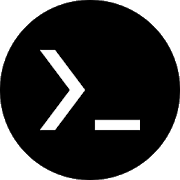 Termux Logo
Termux Logo
Termux — это универсальный и комплексный SSH для Android-приложения, который поддерживает множество вариантов подключения, которые заслуживают похвалы. Это эмулятор терминала Android и приложение среды Linux, для которого не требуется рутировать телефон.
Пользователи должны сначала установить Termux, а затем выполнить следующую команду — «apt install inetutils», которая в свою очередь позволит использовать SSH, Telnet и RLogin. Приложение содержит множество функций, от самых простых до самых продвинутых. Хотя это может показаться излишним, дополнительные функции иногда могут пригодиться.
Лучшая часть расширенного приложения — это то, что его можно использовать бесплатно и без рекламы. Более того, в приложении нет встроенных покупок. Можно пользоваться полной свободой всех функций бесплатно.
Пользователь должен установить дополнительные базовые пакеты через диспетчер пакетов APT. Одна из причин популярности приложения среди пользователей заключается в том, что оно поддерживает обширную коллекцию пакетов Linux. Это один из лучших эмуляторов терминала для Android, которому нет равных по функциям.
После установки Termux пользователи получат доступ к оболочке Linux, в которой можно добавлять, обновлять или удалять встроенные пакеты. Одним из значительных преимуществ является то, что он предлагает тот же пользовательский интерфейс, что и компьютер; следовательно, подключение к серверу такое же, как и на компьютере.Таким образом, можно использовать всю мощь командной строки.
Помимо возможности подключения к SSH, Termux может выполнять команды Linux напрямую, поскольку он обеспечивает доступ к оболочке Android. Приложение хорошо синхронизируется с различными утилитами командной строки, компиляторами и языками команд. Немногие из них — это bash, Unix-подобная система операционных команд — grep и системы компиляции — GCC и Clang. Кроме того, это облегчает редактирование файлов с помощью Nano и Vim.
Плюсы
- Он имеет широкий спектр функций и содержит некоторые из самых продвинутых функций.
- Пользователь Linux будет чувствовать себя как дома.
- Он предлагает всесторонние варианты конфигурации.
- Termux очень безопасен, поскольку пользователи могут получить доступ к удаленным серверам с помощью клиента SSH через OpenSSH.
- Доступны все последние версии Python, Perl и Ruby.
- Он поддерживает сочетания клавиш и все функции мыши.
Минусы
- Пользователи должны хорошо разбираться в интерфейсе и командах командной строки.
- Необходимо иметь первичное ноу-хау оболочки Linux.
SerialBot
 SerialBot Logo
SerialBot Logo
SerialBot — это простое в использовании и понятное терминальное приложение для устройств Android. Альтернатива PuTTY для Android облегчает эмуляцию терминала для сеансов терминала SSH, последовательного и Bluetooth, RLogin, последовательных подключений и Telnet. Терминальное приложение обеспечивает интегрированную поддержку последовательных соединений RS232. Он поддерживает эмуляцию терминала VT100.
В большинстве случаев пользователи используют SerialBot для подключения к промышленному оборудованию и консольным портам маршрутизатора.
Приложение создано глобальной компанией облачных коммуникационных решений Cloudstore. Компания предлагает различные облачные продукты. Он известен разработкой приложения последовательного порта для платформы iOS, получившего название Console. Он также является производителем широко распространенного последовательного адаптера WIFI или Bluetooth — Airconsole.
Плюсы
- Приложение оптимизировано для использования адаптера Airconsole.
- SerialBot подключается через Bluetooth.
- Пользователи могут подключаться к коммутаторам и маршрутизаторам без проводов.
Минусы
- Пользователи сообщили о сбое приложения из-за ошибок.
- SerialBot это регулярно не обновляется.
SSHDroid
 SSHDroid Logo
SSHDroid Logo
SSHDroid — отличный SSH-клиент и идеальная альтернатива PuTTY для Android. Приложение предназначено для обслуживания не только терминальных соединений, но также WinSCP, Secure File Transfer Protocol и Cyberduck.
Подобно большинству программ в списке, SSHDroid поставляется с базовой (бесплатной) и профессиональной (платной) версиями. Программное обеспечение блокирует различные расширенные функции, такие как белый список автозапуска Wi-Fi, удаление рекламы, виджеты на главном экране и экране блокировки, а также аутентификацию с общим ключом.
Тем не менее, бесплатная версия предлагает безопасные SSH-соединения для Android. Поскольку он поддерживает SFTP, пользователи могут использовать программное обеспечение для передачи файлов. Для использования приложения пользователям не требуется рутировать телефон; это необязательный выбор.Один из недостатков заключается в том, что разработчики приложения не обновляют его активно.
Плюсы
- Поддерживает Android 5 и не работает с рутом.
- Пользовательский интерфейс чистый, современный и простой в использовании.
- Он предлагает аутентификацию с общим ключом и белый список автозапуска WiFi.
Минусы
- Расширенные функции SSHDroid доступны только в профессиональной версии.
- Регулярно не обновляется.
На рынке есть много других, таких как OrangeSSH Client, AndFTP и SSH / SFTP / FTP / Telenet Advanced Client — Admin Hands.
Тем не менее, это лучших альтернатив PuTTY для Android . Большинство приложений имеют интуитивно понятный пользовательский интерфейс, упрощающий использование. Более того, приложения представляют собой сочетание как бесплатных, так и платных итераций, что дает пользователю полную свободу выбора.Перечисленные приложения не только охватывают большинство функций PuTTY, но и добавляют их.
.
6 Android-приложений ADB для мощных функций без рута
Получение рутирования вашего устройства сопряжено со значительными рисками, особенно если вы новичок в этом процессе. Некоторые производители или операторы могут отказаться соблюдать вашу гарантию, и вы даже можете заблокировать свое устройство.
Если вы предпочитаете не иметь root-права, но все же хотите использовать функцию питания, вы можете настроить множество скрытых параметров для улучшения взаимодействия с пользователем с помощью Android Debug Bridge (ADB).
Распространенное заблуждение относительно ADB состоит в том, что он полезен только для разработчиков или с рутированным устройством. Но это неправда. Мы покажем вам некоторые сторонние приложения, которые используют ADB для включения мощных функций без рутирования вашего устройства.
Настройка ADB на ваших устройствах
Важно правильно настроить ADB перед установкой этих сторонних приложений.Процедура и выполнение различаются в Windows и macOS.
Шаг 1 : Загрузите Android SDK Platform Tools. Если вы используете Mac, Homebrew — предпочтительный метод для установки ADB — см. Наше руководство по началу работы с Homebrew, если вы новичок в этом.После установки Homebrew откройте Terminal и введите:
brew install homebrew / cask / android-platform-tools Шаг 2 : Если вы работаете в Windows, установите драйверы ADB для вашего устройства.Вы найдете список ссылок для этого на веб-сайте разработчика Android. Вы также можете попробовать простой инструмент «15 секундный установщик ADB» от xda-developers. Вам не нужны драйверы для Mac.
Шаг 3 : Распакуйте zip-файл на диск C :.Содержимое находится в папке с названием platform-tools . На Mac эта папка находится в папке Casks .
на Android
Вернувшись на свое устройство Android, выполните следующие действия:
Шаг 4 : Включите параметры разработчика (если это еще не сделано).Для этого перейдите в «Настройки »> «О телефоне » и нажмите на номер сборки «» семь раз.
Шаг 5 : Подключите телефон к компьютеру. После подключения коснитесь появившегося уведомления о подключении USB.Убедитесь, что установлен режим подключения PTP .
Шаг 6 : В настройках > Параметры разработчика переключите ползунок USB-отладка и перейдите к следующему диалоговому окну.
Использование PowerShell или терминала
Шаг 7 : В Windows, удерживая клавишу Shift , щелкните правой кнопкой мыши папку platform-tools , о которой говорилось ранее.Выберите Открыть окно PowerShell здесь . Чтобы проверить ADB, введите эту команду:
. \ Adb устройства Примечание: В PowerShell убедитесь, что вы поместили точка-обратная косая черта перед adb devices .В противном случае вы увидите ошибки. Ввод точка-обратная косая черта не требуется, если вы используете командную строку.
Шаг 8 : Вы увидите на своем телефоне запрос на разрешение включить доступ для отладки по USB.Даруй это.
Шаг 9 : Если вы используете Mac, откройте терминал и введите adb devices , чтобы запустить ADB. Для каждой из приведенных ниже команд приложения вы можете опустить . \ , поскольку это только для пользователей Windows с PowerShell.
У нас есть совет, если у вас возникли проблемы, и Android не подключается к Windows через ADB.
Теперь давайте посмотрим на некоторые из лучших приложений ADB для Android.
1. App Ops
App Ops — это структура внутри Android, которая позволяет настраивать разрешения отдельных приложений.Впервые он появился в Android 4.3, но почему-то не был напрямую отображен в интерфейсе.
Android 6.0 существенно изменил принцип работы разрешений Android.Вместо старой модели разрешений по принципу «все или ничего» вы, наконец, можете управлять отдельными разрешениями для приложений на экране Разрешения приложений .
Однако разрешения, которыми вы можете управлять, не столь детализированы.Например, когда вы предоставляете WhatsApp доступ к своим контактам, он может как читать, так и изменять ваши контакты. Вы не можете выборочно разрешить или запретить каждый компонент разрешения. App Ops предоставляет вам доступ ко всем разрешениям для любого приложения в красивом интерфейсе.
Настройка ADB
App Ops требует Android 6.0 и выше. Вам также понадобится приложение Shizuku Manager для вызова и обработки API-интерфейсов системного уровня, а также для эффективной работы App Ops.
После настройки ADB откройте Shizuku Manager . Введите эту команду в PowerShell:
.\ adb shell sh /sdcard/Android/data/moe.shizuku.privileged.api/files/start.sh Теперь откройте App Ops, коснитесь любого приложения и изучите глубину разрешений. После изменения разрешений нажмите кнопку Обновить , чтобы сохранить настройки.
Уникальные особенности
- Поставляется с поддержкой 13 языков и красивыми темами (включая ночной режим).
- Резервное копирование и восстановление настроек сторонних приложений.
- Вы можете разрешить или выборочно запретить разрешения для вновь установленных приложений, настроив шаблоны.
- Несколько вариантов группировки и сортировки — по имени приложения, разрешениям, времени установки и т. Д.
Скачать: App Ops (доступна бесплатная, премиум-версия)
2. Плитки
Меню быстрых настроек позволяет выполнять всевозможные полезные задачи прямо из панели уведомлений. Но вы также можете улучшить его, добавив настраиваемые переключатели быстрой настройки.
Tiles собирает эти пользовательские переключатели быстрых настроек в одном месте.Существует почти 70 категорий, позволяющих управлять жизненно важными настройками телефона, включая яркость, громкость, местоположение, сотовые данные и многое другое. Вы можете активировать или деактивировать каждую плитку, чтобы не загромождать экран быстрых настроек.
ADB Setup
Для некоторых быстрых переключателей настроек требуется ADB. Для этого настройте ADB и вставьте эту команду:
. \ Adb shell pm grant com.rascarlo.quick.settings.tiles android.permission.WRITE_SECURE_SETTINGS Получив доступ, вы можете контролировать или управлять анимацией, роуминг данных, иммерсивный режим, определение местоположения, отладка по USB и многое другое.
Уникальные возможности
- У вас есть элемент управления для отображения или скрытия видимости плитки.
- С помощью плиток действий вы можете добавлять плитки, чтобы запускать скрытые действия некоторых приложений.
- Вы можете выбрать режим выборочного расположения с помощью плиток расположения. Варианты включают высокую точность, экономию заряда батареи и режим только устройства.
Скачать: плитки (1 доллар)
3. Naptime
Doze — это потрясающе Функция Android.Он снижает расход заряда батареи за счет приостановки фоновой активности ЦП и сети, когда экран вашего устройства выключен, отключен от сети и не работает. Он был представлен в Android 6, а в Android 7 были внесены дальнейшие улучшения.
Эта функция блокирует пробуждение (если оно есть), временно останавливает механизмы синхронизации и предотвращает сканирование Wi-Fi и GPS. Naptime улучшает реализацию Doze за счет дополнительных функций. Он применяет агрессивную дремоту и срабатывает через несколько минут после того, как экран погаснет.
ADB Setup
Вставьте эту команду:
.\ adb -d shell pm grant com.franco.doze android.permission.DUMP Затем введите эту команду:
. \ adb -d shell pm grant com.franco.doze android.permission.WRITE_SECURE_SETTINGS После получения доступа внесите Naptime в белый список в разделе оптимизации батареи Android (Настройки > Приложения и уведомления> Просмотреть все приложения X> Naptime> Дополнительно> Батарея> Оптимизация батареи ), чтобы он мог работать должным образом.
Уникальные особенности
- Приложение простое в использовании без каких-либо сложных меню или настроек.Просто переключите параметры, перечисленные в приложении.
- Это дает вам подробную статистику и историю Doze, чтобы узнать, когда Doze начался или остановился.
- Если вы используете Tasker или MacroDroid, вы можете включить или отключить Doze по запросу.
Загрузка: Naptime (бесплатно)
4. Жесты для плавной навигации
Использование жестов в навигации по устройству нет ничего нового. Но большинство производителей Android используют пользовательские жесты, которые работают по-разному.При таком большом количестве вариантов они не интуитивно понятны и не настраиваются. В большинстве случаев их можно только включить или выключить.
Гибкие жесты навигации позволяют настраивать почти все аспекты жестов навигации. Для начала он дает вам три основных жеста: смахивание, смахивание для удержания и перетаскивание. Вы можете использовать эти жесты у левого и правого краев экрана, внизу слева и справа и внизу в центре.
ADB Setup
Чтобы использовать определенные функции и скрыть клавиши навигации, используйте эту команду:
.\ adb shell pm grant com.fb.fluid android.permission.WRITE_SECURE_SETTINGS Чтобы восстановить клавиши навигации, отключите приложение и удалите его. Или введите эту команду:
. \ Adb shell wm overscan 0,0,0,0 Уникальные возможности
- Вы можете скрыть навигационные клавиши и использовать жесты для навигации.
- Задайте действия для быстрого смахивания и при удержании смахивания. Настройте кнопку «Назад» для быстрого смахивания, недавних приложений смахивания и удержания, переключения быстрых настроек и т. Д.
- Вы можете установить чувствительность, местоположение и звук для обратной связи с жестом.
Загрузить: Жесты для плавной навигации (доступна бесплатная, премиум-версия)
5. Brevent
Приложения, постоянно работающие в фоновом режиме, могут потреблять системные ресурсы и сокращать время автономной работы. Есть много приложений, которые могут помочь предотвратить это, в том числе популярное приложение Greenify. Но они часто беспорядочные, и некоторые функции сложно реализовать.
Brevent может запускать приложения в режиме ожидания или принудительно останавливать приложения, просто используя ADB.
ADB Setup
Запустите приложение и настройте ADB. Затем введите эту команду:
. \ Adb -d shell sh /data/data/me.piebridge.brevent/brevent.sh Brevent по умолчанию не останавливает приложения принудительно или не переводит их в режим ожидания. Вы должны сначала внести их в список неотложных продуктов. Нажмите и удерживайте любое приложение, затем нажмите кнопку Deny . Как только ваше приложение появится в этом списке, оно больше не будет активным в фоновом режиме.
Коснитесь приложения и выберите Разрешить синхронизацию в диалоговом окне, чтобы получать уведомления или выполнять задачи.
Уникальные функции
- Вы можете ограничить приложения, расходующие заряд батареи, такие как Facebook, но при этом разрешить синхронизацию для получения уведомлений.
- Для редко используемых приложений вы можете установить агрессивные параметры, чтобы принудительно останавливать их, как только вы нажимаете кнопку «Назад».
Загрузить: Brevent (доступна бесплатная, премиум-версия)
6.Улучшенная статистика батареи
Поиск приложений, которые разряжают аккумулятор вашего телефона, остается загадкой. Как узнать, что конкретное приложение переходит в спящий режим при выходе из него? И как вы можете измерить эффективность приложений для экономии заряда батареи, таких как Naptime?
Better Battery Stats позволяет получить подробные данные о вашей батарее. Он показывает вам приложения, которые выводят ваше устройство из состояния глубокого сна, обнаруживают необычные изменения в поведении и происходящем за кулисами, а также собирает информацию об использовании приложений и блокировках пробуждения.Данные отображаются в разных категориях — с момента загрузки, отключения, отключения экрана и т. Д.
ADB Setup
Раньше это приложение было доступно только для устройств с root-доступом. Но с ADB начать пользоваться может любой желающий. Вставьте и запустите эти команды в следующем порядке:
. \ Adb -d shell pm grant com.asksven.betterbatterystats android.permission.BATTERY_STATS . \ Adb -d shell pm grant com.asksven.betterbatterystats android.permission. САМОСВАЛ .\ adb -d shell pm grant com.asksven.betterbatterystats android.permission.PACKAGE_USAGE_STATS Уникальные функции
- Показывает соотношение между включенным экраном и активным режимом. В идеале время включения экрана должно быть равно времени бодрствования.
- Находите изменения в профиле бодрствования / сна и быстро определяйте вредоносные приложения.
- Статистика батареи показывает вам подробные показатели Doze, чтобы вы могли проверить, насколько эффективны приложения для экономии заряда батареи.
- Он может выбирать приложения, которые приводят к частичной блокировке пробуждения, или приложения, потребляющие ресурсы ЦП при пробуждении ядра.
Загрузить: Улучшенная статистика батареи (2 доллара США)
Android-хаков, которым не нужен рут
Rooting открывает в вашем телефоне множество отличных настроек.Но это может помешать работе некоторых приложений и увеличивает риск для вашего устройства с потенциальными проблемами безопасности. Для многих пользователей рутирование не является жизнеспособным вариантом.
С ADB и некоторыми замечательными сторонними приложениями, о которых говорилось выше, вы можете улучшить взаимодействие с пользователем даже без рутирования.Для получения дополнительной информации ознакомьтесь с некоторыми популярными хитростями, которые можно выполнять без рутирования устройства.
Как добавлять и удалять учетные записи электронной почты на iPhone и iPad
Мы покажем вам, как управлять учетными записями электронной почты на iOS и iPadOS для приложения Mail.
Об авторе
Рахул со степенью магистра Оптома по специальности «Офтальмология» много лет работал в колледже лектором. Писать и обучать других — всегда его страсть. Теперь он пишет о технологиях и делает их удобоваримыми для читателей, которые плохо их понимают.
Подробнее о Рахуле Сайгале
Подпишитесь на нашу рассылку новостей
Подпишитесь на нашу рассылку, чтобы получать технические советы, обзоры, бесплатные электронные книги и эксклюзивные предложения!
Еще один шаг…!
Подтвердите свой адрес электронной почты в только что отправленном вам электронном письме.
.
Лучшая оболочка Android Скачать бесплатно для Windows
32
Пьер-Э Гужле
13 966
Бесплатное ПО
Вы можете просматривать и выполнять различные операции в проводнике Windows.
Программное обеспечение Trogladite
9
Бесплатное ПО
EXIF ShellExt — это простая программа, позволяющая просматривать файлы в формате JPEG.
24
Бьярке Виксое
5 315
Бесплатное ПО
Gmail Drive Shell Extension — это гениальный инструмент для пользователей Gmail.
1
КамЛекс
41 год
Условно-бесплатное ПО
Кожухотрубный теплообменник — прогнозирует температуру на выходе.
КартаКонтакт
70
Бесплатное ПО
Оболочка смарт-карты — это интерактивный инструмент для разработки и создания сценариев.
Импозант
127
Условно-бесплатное ПО
Private Shell — это продвинутый и простой в использовании клиент SSH и SecureFTP.
19
ПанПиотр с XDA
3 830
Бесплатное ПО
Android Commander — это небольшое, очень быстрое и интуитивно понятное приложение для Windows.
16
Райан Конрад
3 560
Бесплатное ПО
Управляйте своим рутированным устройством Android с помощью проводника Windows.
9
ShortFuse Productions
31 год
Бесплатное ПО
Это программа, предназначенная для рутирования вашего Android-смартфона.
1
адрионикс.com
429
Условно-бесплатное ПО
ADB Master — это приложение для администрирования нескольких устройств Android.
7
Pro Softnet Corporation
2 735
Условно-бесплатное ПО
Очень безопасная утилита резервного копирования и восстановления для вашего ПК.
6
Егор Пушкин
1,419
Бесплатное ПО
Remote PC Suite — это хост-приложение, которое позволяет подключать ваши устройства.
4
Программное обеспечение Synesis
201
Бесплатное ПО
Расширения оболочки Windows расширяют оболочку Windows.
2
Тропические технологии
93
Бесплатное ПО
Shell Object Editor — редактор для объектов оболочки.
80
Компьютерно-экспертная группа
19
Бесплатное ПО
Advanced Shell — это оболочка Windows для UPX версии 3.01 — лучший компрессор исполняемых файлов. Thi ….
Зло, как в Dr.
1
Бесплатное ПО
Wez’s Evil Shell Desktop заменяет графическую оболочку по умолчанию.
Злая оболочка
22
Открытый источник
Wicked Shell — это плагин Eclipse, обеспечивающий прямой доступ к оболочке вашей системы.
Бесплатное ПО
Second Shell предлагает полезные улучшения для оболочки Windows.
1
Backuptrans Studio
53
Условно-бесплатное ПО
Позволяет передавать Android SMS на ПК и SMS с Android на Android.
Audio Pod Inc
Условно-бесплатное ПО
Эта версия приложения Android Audio Pod была скомпилирована для Android 2.0.
24
Mark / Space Inc.
97
Коммерческий
The Missing Sync для Android 2.0 — синхронизируйте контакты, заметки, задачи Android.
13
Mobile Action Technology, Inc.
1,067
Бесплатное ПО
Android Sync Manager WiFi — это первый инструмент беспроводной синхронизации ПК в Android Market.
.
Android — оболочка adb | Android Учебник
Введение
adb shell открывает оболочку Linux на целевом устройстве или эмуляторе.
Это самый мощный и универсальный способ управления устройством Android через adb .
Эта тема была отделена от ADB (Android Debug Bridge) из-за достижения максимального количества примеров, многие из которых включали команду adb shell .
Синтаксис
- adb shell [-e escape] [-n] [-Tt] [-x] [команда]
Параметры
| Параметр | Подробности |
|---|---|
| -e | выберите escape-символ или «нет»; по умолчанию ‘~’ |
| -n | не читать из стандартного ввода |
| -T | отключить выделение PTY |
| -t | принудительно назначить PTY |
| -x | отключить удаленное коды выхода и разделение stdout / stderr |
Отправить текст, нажатие клавиши и события касания на устройство Android через ADB
выполните следующую команду, чтобы вставить текст в представление с фокусом (если оно поддерживает ввод текста)
6.0
Отправить текст на SDK 23+
adb shell "введите текст с клавиатуры" Вставить текст на устройство Android ""
Если уже подключен к вашему устройству через adb :
введите текст «Вставить текст на устройство Android»
6.0
Отправить текст до SDK 23
adb shell "введите текст с клавиатуры 'Paste% stext% son% sAndroid% sDevice'"
Пробелы не принимаются в качестве входных данных, замените их на% s.
Отправить события
Для имитации нажатия аппаратной клавиши питания
adb shell ввод keyevent 26
или альтернативно
adb shell ввод keyevent POWER
Даже если у вас нет аппаратного ключа, вы все равно можете использовать событие ключа для выполнения эквивалентного действия
adb shell input keyevent КАМЕРА
Отправить событие касания в качестве ввода
adb shell входной кран Xpoint Ypoint
Отправить событие смахивания в качестве ввода
adb shell input swipe Xpoint1 Ypoint1 Xpoint2 Ypoint2 [DURATION *]
* DURATION не является обязательным, по умолчанию = 300 мс.источник
Получите точки X и Y, включив расположение указателя в параметрах разработчика.
Пример сценария оболочки ADB
Чтобы запустить сценарий в Ubuntu, создайте script.sh, щелкните файл правой кнопкой мыши и добавьте разрешение на чтение / запись и отметьте , чтобы разрешить выполнение файла как программу .
Откройте эмулятор терминала и выполните команду ./script.sh
Script.sh
для ((c = 1; c <= 5; c ++))
делать
входной кран оболочки adb X Y
echo "Нажали $ c раз"
спать 5 сек
сделано
Полный список номеров событий
Список пакетов
Печатает все пакеты, опционально только те, чье имя пакета содержит текст в
adb shell pm список пакетов [параметры] <ФИЛЬТР>
Все
adb shell pm список пакетов
Атрибуты:
-f , чтобы увидеть связанный с ними файл.
-i См. Установщик пакетов.
-u , чтобы также включить неустановленные пакеты.
-u Также включать неустановленные пакеты.
Атрибутов, фильтрующих:
-d для отключенных пакетов.
-e для включенных пакетов.
-s для системных пакетов.
-3 для сторонних пакетов.
--user для определенного пользовательского пространства для запроса.
Предоставление и отзыв разрешений API 23+
Однострочный файл, помогающий предоставлять или отзывать уязвимые разрешения.
предоставление
adb shell pm grant <образец.package.id> android.permission.отзыв
adb shell pm revokeandroid.permission. Одновременное предоставление всех разрешений времени выполнения при установке (-g)
adb install -g /path/to/sample_package.apk
Распечатать данные заявки
Эта команда распечатывает все соответствующие данные приложения:
- код версии
- название версии
- предоставленные разрешения (Android API 23+)
- и др..
пакет dumpsys оболочки adb
Запись дисплея
4.4
Запись дисплея устройств под управлением Android 4.4 (уровень API 19) и выше:
adb shell screenrecord [параметры] <имя файла>
adb shell screenrecord /sdcard/demo.mp4
(нажмите Ctrl-C, чтобы остановить запись)
Скачать файл с устройства:
adb pull / sdcard / demo.mp4
Примечание. Остановите запись экрана, нажав Ctrl-C, в противном случае запись остановится автоматически через три минуты или ограничение по времени, заданное параметром
--time-limit.
adb shell screenrecord --size
Устанавливает размер видео: 1280x720. Значение по умолчанию - собственное разрешение экрана устройства (если поддерживается), в противном случае - 1280x720. Для достижения наилучших результатов используйте размер, поддерживаемый кодировщиком Advanced Video Coding (AVC) вашего устройства.
adb shell screenrecord --bit-rate <СКОРОСТЬ>
Устанавливает скорость передачи видео в битах видео в мегабитах в секунду. Значение по умолчанию - 4 Мбит / с. Вы можете увеличить скорость передачи данных, чтобы улучшить качество видео, но это приведет к увеличению размера файлов фильмов. В следующем примере устанавливается скорость записи 5 Мбит / с:
adb shell screenrecord - битрейт 5000000 /sdcard/demo.mp4
adb shell screenrecord --time-limit <ВРЕМЯ>
Устанавливает максимальное время записи в секундах.Максимальное значение по умолчанию - 180 (3 минуты).
adb shell screenrecord --rotate
Поворачивает вывод на 90 градусов. Это экспериментальная функция.
adb shell screenrecord --verbose
Отображает информацию журнала на экране командной строки. Если вы не установите этот параметр, утилита не будет отображать никакой информации во время работы.
Примечание. Это может не работать на некоторых устройствах.
4.4
Команда записи экрана несовместима с версиями Android до 4.4
Команда screenrecord - это служебная программа оболочки для записи изображения устройств под управлением Android 4.4 (уровень API 19) и выше. Утилита записывает активность экрана в файл MPEG-4.
Изменение прав доступа к файлам с помощью команды chmod
Обратите внимание, что для изменения прав доступа к файлам ваше устройство должно быть рутировано,
su binary не поставляется с устройствами, поставляемыми с завода!
Конвенция:
adb shell su -c "chmod <числовое разрешение> <файл>"
Числовое разрешение, состоящее из разделов пользователя, группы и мира.
Например, если вы хотите сделать файл доступным для чтения, записи и выполнения для всех, это будет ваша команда:
adb shell su -c "chmod 777 <путь-к-файлу>"
или
adb shell su -c "chmod 000 <путь-к-файлу>"
, если вы намерены запретить ему какие-либо разрешения.
1-я цифра - указывает разрешение пользователя, 2-я цифра - указывает групповое разрешение, 3-я цифра - указывает доступ для всех (других).
Разрешения доступа:
---: двоичное значение: 000, восьмеричное значение: 0 (нет)
--x: двоичное значение: 001, восьмеричное значение: 1 (выполнить)
-w-: двоичное значение: 010, восьмеричное значение: 2 (запись)
-wx: двоичное значение: 011, восьмеричное значение: 3 (запись, выполнение)
r--: двоичное значение: 100, восьмеричное значение: 4 (чтение)
r-x: двоичное значение: 101, восьмеричное значение: 5 (чтение, выполнение)
rw-: двоичное значение: 110, восьмеричное значение: 6 (чтение, запись)
rwx: двоичное значение: 111, восьмеричное значение: 7 (чтение, запись, выполнение)
Установить дату / время через adb
6.0
Формат SET по умолчанию: MMDDhhmm [[CC] YY] [. Ss] , то есть (по 2 цифры)
Например, чтобы установить 17 июля 10:10 утра, не изменяя текущий год, введите:
adb shell 'date 07171010.00'
Совет 1: изменение даты не будет отражено немедленно, а заметное изменение произойдет только после того, как системные часы перейдут на следующую минуту.
Вы можете принудительно выполнить обновление, присоединив к вашему вызову трансляцию намерения TIME_SET , например:
adb shell 'дата 07171010.00; Я транслирую -a android.intent.action.TIME_SET '
Совет 2: для синхронизации часов Android с вашим локальным компьютером:
Linux:
adb shell date `date +% m% d% H% M% G.% S`
Windows (PowerShell):
$ currentDate = Get-Date -Format "MMddHHmmyyyy.ss" # Предпочтительный формат Android
оболочка adb "дата $ currentDate"
Оба наконечника вместе:
adb shell 'date' date +% m% d% H% M% G.% S`; Я транслирую -a android.intent.action.TIME_SET '
6.0
Формат набора по умолчанию: «ГГГГММДД.ЧЧммсс»
adb shell 'date -s 20160117.095930'
Совет: для синхронизации часов Android с вашим локальным (на базе Linux) компьютером:
adb shell date -s `date +% G% m% d.% H% M% S`
Открыть параметры разработчика
adb shell am start -n com.android.settings /.Разработка
Переместит ваше устройство / эмулятор в раздел Developer Options .
Создание широковещательного сообщения «Загрузка завершена»
Это актуально для приложений, реализующих BootListener . Протестируйте свое приложение, завершив его, а затем протестируйте с помощью:
adb shell am broadcast -a android.intent.action.BOOT_COMPLETED -c android.intent.category.HOME -n your.app/your.app.BootListener
(замените вашим.package / your.app.BootListener с соответствующими значениями).
Просмотр содержимого внешнего / дополнительного хранилища
Просмотр содержания:
оболочка adb ls \ $ EXTERNAL_STORAGE
оболочка adb ls \ $ SECONDARY_STORAGE
Путь просмотра:
adb shell echo \ $ EXTERNAL_STORAGE
adb shell echo \ $ SECONDARY_STORAGE
убить процесс на устройстве Android
Иногда Android logcat работает бесконечно с ошибками, возникающими из-за какого-то процесса, который вам не принадлежит, разряжает аккумулятор или просто затрудняет отладку вашего кода.
Удобный способ решить проблему без перезапуска устройства - найти и остановить процесс, вызывающий проблему.
из Logcat
03-10 11: 41: 40.010 1550-1627 /? E / SomeProcess: ....
обратите внимание на номер процесса: 1550
Теперь мы можем открыть оболочку и убить процесс.
Обратите внимание, что мы не можем убить процесс root .
adb оболочка
внутри оболочки, мы можем узнать больше о процессе, используя
ps -x | grep 1550
и убиваем, если хотим:
убить -9 1550
.
